Как проверить сетевой кабель интернета
Иногда случается так, что на компьютере пропадает домашний интернет. Это не всегда связано с неуплатой услуг, вирусами или проблемами с маршрутизатором. Бывают случаи, когда физически повреждается кабель интернета. Чаще всего в его роли выступает витая пара. В этом материале будет подробно разобрано, как проверить кабель интернета на целостность.
Отсутствует доступ в Интернет: что делать
Если в определенный момент на экране персонального компьютера высвечивается уведомление, что кабельного интернета нет или он перестал работать, но при этом он оплачен и с роутером проблем нет, то, скорее всего, возникла такая проблема, как нарушение целостности интернет кабеля.
Нужно, в первую очередь, переподключить роутер к сети. Для этого вынимается вилка питания, выжидается пара десятков секунд и маршрутизатор снова включается в сеть. Если доступа к сети по-прежнему нет, качество соединения тут не причем и причина кроется в другом.
- Попавшими в ПК вирусами;
- Установкой и запусков непроверенных игр и приложений;
- Скачками напряжения.
Важно! Узнать это в Windows достаточно просто. Необходимо зайти в «Панель управления» и перейти в пункт «Сетевые подключения». Здесь можно выяснить, имеется ли подключение к сети или нет. Также можно провести диагностику ПК на корректность работы сетевой карты и обновления драйверов.
Работоспособность карты можно проверить с помощью последовательности следующих действий. Нужно перейти в меню «Пуск» и найти «Панель управления», а в ней «Диспетчер устройств». Последний также может быть найден через «Пуск». В диспетчере нужно найти раздел с сетевыми платами. Если напротив выбранной платы высвечивается тревожный значок, то дело в ней. Причиной ее неисправности может стать гроза и молния.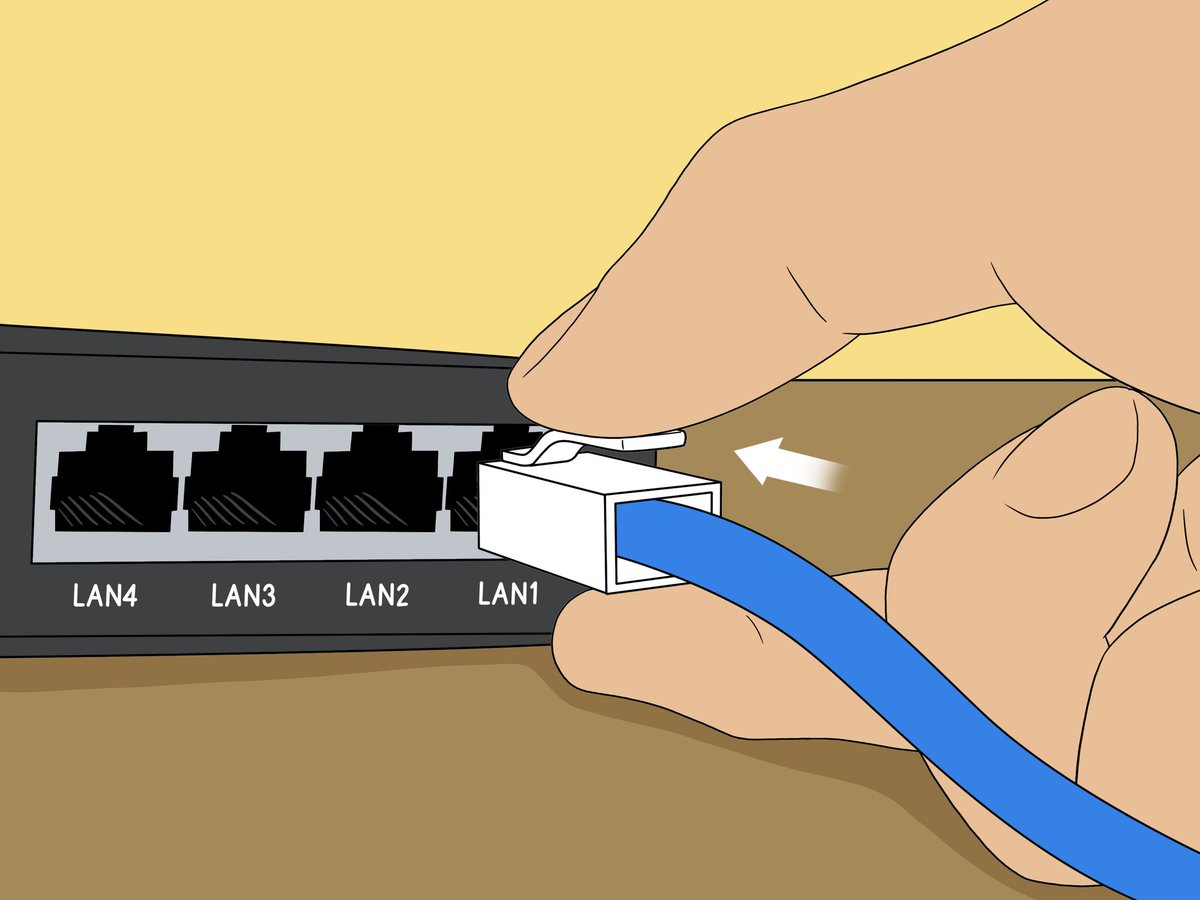
Все это может не помочь. Тогда рекомендуется звонить на горячую линию своего провайдера. Быть может, проблема с отсутствием интернета связана со сбоями на его стороне. Если и это не решило проблемы с соединением, то, скорее всего, проблемы случились с кабелем интернета. Среди них:
- Разрыв проводов;
- Замыкание отдельных жил;
- Полный разрыв.
Важно! Кабель может располагаться на полу и рваться в местах стыка стен. Так или иначе, в этих случаях кабель интернета нужно ремонтировать. Совершить проверку кабеля на признак неисправностей можно и без специалистов, с помощью различных способов.
Использование ПО для проверки
Пользователи часто начинают поиск ПО в сети, но не понимают, что эти программы у них уже есть в качестве стандартных на ПК. Это не только диагностика ошибок сети, но и программа, отвечающая за иконку интернета.
Ни одна программа не покажет, где именно повреждён кабель, но есть решения, обладающие большим функционалом, чем стандартные.
В пример можно привести хорошее программное решение под названием Network Traffic Monitor. Оно полностью бесплатно и обладает широким функционалом, среди которого:
- Измерение скорости сети при неполадках и нестабильностях;
- Анализ скоростных изменений сети;
- Сохранение всех отчётов на жёстком диске;
- Произведение глубоких настроек;
- Возможность использования полезных сервисов;
- Много поддерживаемых языков.
Установка ПО не занимает и минуты. Все, что нужно сделать – запустить ехе файл и согласиться с инсталляцией. После этого программа установится и будет готова к работе. Network Traffic Monitor считается одной из лучших проверочных и диагностических программ. Об этом свидетельствуют и многочисленные отзывы пользователей.
Об этом свидетельствуют и многочисленные отзывы пользователей.
О подключении ПК к активной сети с помощью витой пары
Для осуществления качественной проверки интернет кабеля, необходимо понимать элементарную схему подключения витой пары персонального компьютера с другим устройством. Ознакомиться со схемой можно на картинке ниже.
Наибольший интерес представляет схема с изображенной схемой карты или хаба, к которому подключен ПК. Чаще всего он подключается через коннектор RJ-45. Каждая витая пара подключается к трансформатору симметрично. Это может означать, что в трансформаторе есть обмотка и ее середина. Внутри нее находится отвод, который, в свою очередь, соединен с общим проводником с помощью резистора и конденсатора. Это и обеспечивает отсутствие помех в кабеле и четкий, неизменяющийся сигнал. Еще одно преимущество такого трансформатора – защита кабелей от перепутывания и замыкания.
О силе размаха и форме сигнала витой пары
Вопрос, который волнует многих. Далее он будет расписан подробнее.
Далее он будет расписан подробнее.
Первое, что нужно сделать – осциллограмма сигнала информации. После ее анализа можно сделать вывод о:
- Наличии в сети сигналов типа Rx и Tx одинаковой формы и размахом в 2 Вольта;
- Том, что одна пара передает сигнал, а другая принимает его;
- Том, что если какой-либо выпал из разъема, то сигнал прекратит передачу;
- Форма сигнала круглая;
- Сигнал имеет ограничения удаленности между различными его точками, которое не превышает 100 метров.
Важно! Размах в два Вольта не несет опасности для здоровья человека и для работы оборудования. Проверять кабель витой пары можно, не отключаясь от сети и не выключая оборудования так же, как и телефонный.
Как проверить обрыв интернет-кабеля и целостность его изоляции в домашних условиях
Если все способы с определением причины поломки провалились, то скорее всего кабель потерпел разрыв или замыкание. Чтобы найти проблемный участок не обязательно осматривать кабель по всей его длине, однако если он не большой, то это сделать можно. В случае если витая пара не оборвалась полностью, найти место разрыва внутри глазами невозможно. На помощь приходят приборы и народные средства для обнаружения разрывов и замыканий. Это и профессиональные тестеры, и простые мультиметры, и способы проверки с помощью подсоленной воды или картошки.
В случае если витая пара не оборвалась полностью, найти место разрыва внутри глазами невозможно. На помощь приходят приборы и народные средства для обнаружения разрывов и замыканий. Это и профессиональные тестеры, и простые мультиметры, и способы проверки с помощью подсоленной воды или картошки.
Тестер – отменный способ проверки
С помощью тестера лучше всего узнавать наличие разрывов кабеля. Перед началом проверки следует осмотреть кабель на всей его длине, а особенно уделить внимание качеству обжатия на вилке. Если обжим плохой, то возникнут проблемы с контактом некоторых проводов. Также они могут быть перехлестнутыми в фиксированном положении. Так они не замкнутся. Если поломку на первый взгляд обнаружить не удалось, то можно воспользоваться тестером, который обеспечит качественную проверку.
Важно! Современные тестеры обладают большим функционалом и удобны для использования благодаря дисплеям. Они позволяют прозвонить кабель и точно определить место разрыва и замыкания. Посоветовать можно модель Tester MicroScanner Pro.
Посоветовать можно модель Tester MicroScanner Pro.
Это один из самых популярных аппаратов на рынке, поскольку имеет много возможностей, среди которых:
- определение степени правильности разводки;
- определение места поломки;
- определение типа поломки;
- определение дистанции до места поломки;
- произведение трассировки провода.
Такой прибор хорош, но если под рукой есть мультиметр или обычный стрелочный тестер. Они помогут измерить сопротивление в цепи, напряжение и тип тока. Мультиметра вполне может хватит для анализа витой пары. Для начала анализа нужно включить режим сопротивления и свести концы кабеля в одну точку. Если это получилось, то дальнейшая проверка осуществляется в следующем порядке:
- проверка целостности всех жил кабеля по отдельности;
- тестирование каждого кабеля по цветам;
- проверка на замыкания с соседними жилами;
Часто бывает так, что свести концы воедино невозможно. Тогда коннектор или перерезается, или на одном его конце зачищаются жилы и соединяются между собой. После этого мультиметром прощупываются пары на другом конце.
Тогда коннектор или перерезается, или на одном его конце зачищаются жилы и соединяются между собой. После этого мультиметром прощупываются пары на другом конце.
Проверка с помощью стрелочного мультиметра
Это чуть ли не самый простой способ прозвона кабеля, поскольку такой прибор есть почти в каждом доме. Для проверки берут зеленую и оранжевую пары жилок. Порядок действий следующий:
- переключить прибор в поиск сопротивления;
- коснуться к оранжевым жилкам шупом;
- сопротивление должно установиться на отметке в несколько Ом;
- прикоснуться к зеленым жилкам и провести аналогичную проверку;
- прикоснуться к оранжевой и зеленой жилкам и получить значение сопротивления от 100 Ом и выше.
Если измерение прошло удачно и показало те же цифры, то это указывает на отличное состояние проводов. В случае, когда пары не прозваниваются, необходимо заменить их на неиспользуемые, например, коричневого или синего цвета.
Проверка при отсутствии тестеров
Мультиметра и тестера может не оказаться под рукой. В этом случае можно воспользоваться методикой ручной проверки. Для этого нужно отрезать от каждого конца кабеля куски длиной до 15 см. Далее следует удалить обмотку на 5 см. И оголить жилы на пару см.
В этом случае можно воспользоваться методикой ручной проверки. Для этого нужно отрезать от каждого конца кабеля куски длиной до 15 см. Далее следует удалить обмотку на 5 см. И оголить жилы на пару см.
После этого подготавливается емкость с водой, которая должна быть из стекла или пластмассы. В жидкость добавляется обычная поваренная соль весом в 1/4 веса воды и перемешивается до полного растворения. Жилки кабеля являются проводниками и их соприкосновения должны быть исключены.
Другую сторону отрезка кабеля необходимо подключить к источнику питания, имеющему напряжение более 3 Вольт. Может сгодиться и обычная батарейка, аккумулятор от смартфона и другие безопасные источники.
Подав напряжение, следует следить за проводами в воде. Минусовый проводник должен покрываться белыми пузырями, а плюсовой – желтовато-зелеными. Если все так, то витая пара в хорошем состоянии и никакого короткого замыкания не произошло. Если замыкание было, то пузырьки пойдут и с другой жилки.
Картофель и витые пары
Для этого способа понадобится картофель и подготовленная витая пара.
- Картофель разрезается на пополам;
- Кабеля по одному засовываются в него на один сантиметр;
- Дистанция между проводами – несколько миллиметров;
- Далее нужно проследить за реакцией. Если около провода с положительным знаком позеленело, а с отрицательным – пошла белая пена, то с кабелем все хорошо;
Важно! Вместо картошки для этого способа можно пользоваться и яблоком. Все эксперименты показали его эффективность, однако с яблоком это видно не так четко.
Теперь вопросов о том, как диагностировать поломку интернет-кабеля с помощью специальных программ и приборов, а так же тестеров, мультиметров и прочих народных способов нет. Без дополнительных онлайн инструкций каждый может проверить кабель Internet на работоспособность в случае внезапной потери сигнала передачи данных.
Проверка. Последний этап обжима, кримпер убирают и проверяют соединение. Для этого нужно попытаться вытащить провода . Как соединить 4 жильный и 8 жильный интернет кабель. Соединять провода с 4-мя и 8-ми жилами методом скручивания плохой вариант. Это повлечет за собой потерю скорости.
Как соединить 4 жильный и 8 жильный интернет кабель. Соединять провода с 4-мя и 8-ми жилами методом скручивания плохой вариант. Это повлечет за собой потерю скорости.
Во время работы в Интернете у пользователя иногда возникают проблемы: пропадает связь, медленно открываются страницы и т. д. Как это происходит? Что делать в подобных ситуациях, чтобы избежать повторения?
В первом случае можно попробовать проверить целостность кабеля на всех видимых участках. . Если телевизор не заходит в Интернет, нужно проверить оборудование связи. Зачастую в домашних сетях используется роутер.
Иногда случается так, что на компьютере пропадает домашний интернет. Это не всегда связано с неуплатой услуг, вирусами или проблемами с маршрутизатором. Бывают случаи, когда физически повреждается кабель интернета. Чаще всего в его роли выступает витая пара. В этом материале будет подробно разобрано, как проверить кабель интернета на целостность.
Отсутствует доступ в Интернет: что делать
Если в определенный момент на экране персонального компьютера высвечивается уведомление, что кабельного интернета нет или он перестал работать, но при этом он оплачен и с роутером проблем нет, то, скорее всего, возникла такая проблема, как нарушение целостности интернет кабеля.
Нужно, в первую очередь, переподключить роутер к сети. Для этого вынимается вилка питания, выжидается пара десятков секунд и маршрутизатор снова включается в сеть. Если доступа к сети по-прежнему нет, качество соединения тут не причем и причина кроется в другом. Наиболее вероятно, что проблемы кроются в сетевой карте или испорченном кабеле. Если соединение вдруг пропало без пользовательского вмешательства, то это может быть связано с:
- Попавшими в ПК вирусами;
- Установкой и запусков непроверенных игр и приложений;
- Скачками напряжения.
Важно! Узнать это в Windows достаточно просто. Необходимо зайти в «Панель управления» и перейти в пункт «Сетевые подключения».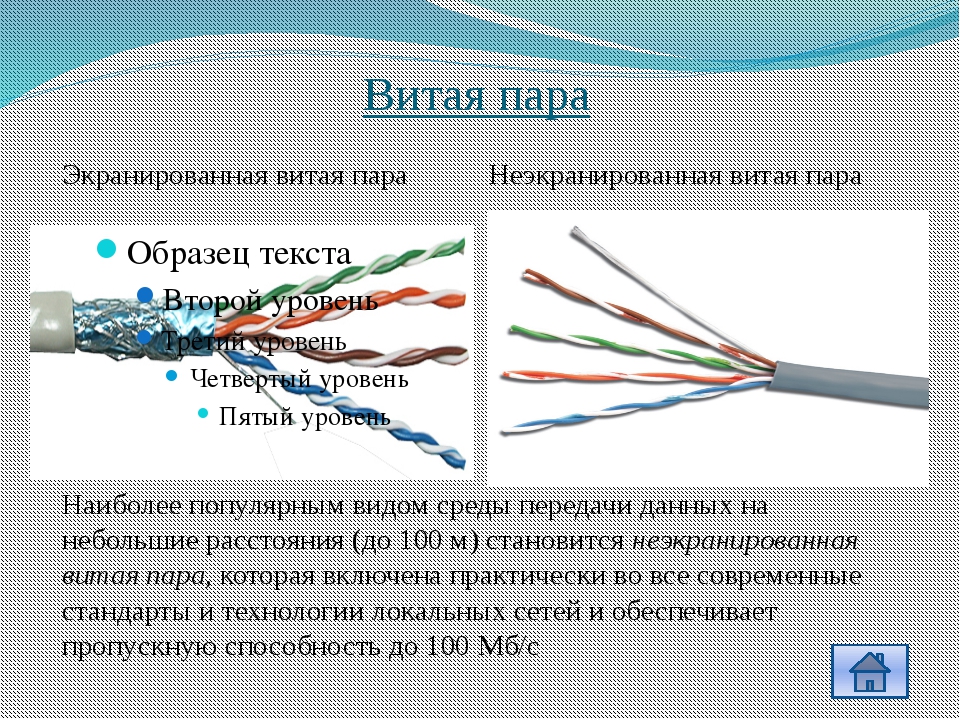 Здесь можно выяснить, имеется ли подключение к сети или нет. Также можно провести диагностику ПК на корректность работы сетевой карты и обновления драйверов.
Здесь можно выяснить, имеется ли подключение к сети или нет. Также можно провести диагностику ПК на корректность работы сетевой карты и обновления драйверов.
Работоспособность карты можно проверить с помощью последовательности следующих действий. Нужно перейти в меню «Пуск» и найти «Панель управления», а в ней «Диспетчер устройств». Последний также может быть найден через «Пуск». В диспетчере нужно найти раздел с сетевыми платами. Если напротив выбранной платы высвечивается тревожный значок, то дело в ней. Причиной ее неисправности может стать гроза и молния. Для проверки карты можно переставить ее в другой компьютер с предварительной установкой драйверов при условии, что компьютер рабочий.
Все это может не помочь. Тогда рекомендуется звонить на горячую линию своего провайдера. Быть может, проблема с отсутствием интернета связана со сбоями на его стороне. Если и это не решило проблемы с соединением, то, скорее всего, проблемы случились с кабелем интернета. Среди них:
Среди них:
- Разрыв проводов;
- Замыкание отдельных жил;
- Полный разрыв.
Важно! Кабель может располагаться на полу и рваться в местах стыка стен. Так или иначе, в этих случаях кабель интернета нужно ремонтировать. Совершить проверку кабеля на признак неисправностей можно и без специалистов, с помощью различных способов.
Использование ПО для проверки
Пользователи часто начинают поиск ПО в сети, но не понимают, что эти программы у них уже есть в качестве стандартных на ПК. Это не только диагностика ошибок сети, но и программа, отвечающая за иконку интернета. Если она обнаруживает его отсутствие, то картинка меняется на соответствующую. Это символизирует проблемы, связанные с обрывом или замыканием кабеля витой пары.
Ни одна программа не покажет, где именно повреждён кабель, но есть решения, обладающие большим функционалом, чем стандартные.
В пример можно привести хорошее программное решение под названием Network Traffic Monitor. Оно полностью бесплатно и обладает широким функционалом, среди которого:
Оно полностью бесплатно и обладает широким функционалом, среди которого:
- Измерение скорости сети при неполадках и нестабильностях;
- Анализ скоростных изменений сети;
- Сохранение всех отчётов на жёстком диске;
- Произведение глубоких настроек;
- Возможность использования полезных сервисов;
- Много поддерживаемых языков.
Установка ПО не занимает и минуты. Все, что нужно сделать – запустить ехе файл и согласиться с инсталляцией. После этого программа установится и будет готова к работе. Network Traffic Monitor считается одной из лучших проверочных и диагностических программ. Об этом свидетельствуют и многочисленные отзывы пользователей.
О подключении ПК к активной сети с помощью витой пары
Для осуществления качественной проверки интернет кабеля, необходимо понимать элементарную схему подключения витой пары персонального компьютера с другим устройством. Ознакомиться со схемой можно на картинке ниже.
Наибольший интерес представляет схема с изображенной схемой карты или хаба, к которому подключен ПК. Чаще всего он подключается через коннектор RJ-45. Каждая витая пара подключается к трансформатору симметрично. Это может означать, что в трансформаторе есть обмотка и ее середина. Внутри нее находится отвод, который, в свою очередь, соединен с общим проводником с помощью резистора и конденсатора. Это и обеспечивает отсутствие помех в кабеле и четкий, неизменяющийся сигнал. Еще одно преимущество такого трансформатора – защита кабелей от перепутывания и замыкания.
Чаще всего он подключается через коннектор RJ-45. Каждая витая пара подключается к трансформатору симметрично. Это может означать, что в трансформаторе есть обмотка и ее середина. Внутри нее находится отвод, который, в свою очередь, соединен с общим проводником с помощью резистора и конденсатора. Это и обеспечивает отсутствие помех в кабеле и четкий, неизменяющийся сигнал. Еще одно преимущество такого трансформатора – защита кабелей от перепутывания и замыкания.
О силе размаха и форме сигнала витой пары
Вопрос, который волнует многих. Далее он будет расписан подробнее.
Первое, что нужно сделать – осциллограмма сигнала информации. После ее анализа можно сделать вывод о:
- Наличии в сети сигналов типа Rx и Tx одинаковой формы и размахом в 2 Вольта;
- Том, что одна пара передает сигнал, а другая принимает его;
- Том, что если какой-либо выпал из разъема, то сигнал прекратит передачу;
- Форма сигнала круглая;
- Сигнал имеет ограничения удаленности между различными его точками, которое не превышает 100 метров.

Важно! Размах в два Вольта не несет опасности для здоровья человека и для работы оборудования. Проверять кабель витой пары можно, не отключаясь от сети и не выключая оборудования так же, как и телефонный.
Как проверить обрыв интернет-кабеля и целостность его изоляции в домашних условиях
Если все способы с определением причины поломки провалились, то скорее всего кабель потерпел разрыв или замыкание. Чтобы найти проблемный участок не обязательно осматривать кабель по всей его длине, однако если он не большой, то это сделать можно. В случае если витая пара не оборвалась полностью, найти место разрыва внутри глазами невозможно. На помощь приходят приборы и народные средства для обнаружения разрывов и замыканий. Это и профессиональные тестеры, и простые мультиметры, и способы проверки с помощью подсоленной воды или картошки.
Тестер – отменный способ проверки
С помощью тестера лучше всего узнавать наличие разрывов кабеля. Перед началом проверки следует осмотреть кабель на всей его длине, а особенно уделить внимание качеству обжатия на вилке. Если обжим плохой, то возникнут проблемы с контактом некоторых проводов. Также они могут быть перехлестнутыми в фиксированном положении. Так они не замкнутся. Если поломку на первый взгляд обнаружить не удалось, то можно воспользоваться тестером, который обеспечит качественную проверку.
Если обжим плохой, то возникнут проблемы с контактом некоторых проводов. Также они могут быть перехлестнутыми в фиксированном положении. Так они не замкнутся. Если поломку на первый взгляд обнаружить не удалось, то можно воспользоваться тестером, который обеспечит качественную проверку.
Важно! Современные тестеры обладают большим функционалом и удобны для использования благодаря дисплеям. Они позволяют прозвонить кабель и точно определить место разрыва и замыкания. Посоветовать можно модель Tester MicroScanner Pro.
Это один из самых популярных аппаратов на рынке, поскольку имеет много возможностей, среди которых:
- определение степени правильности разводки;
- определение места поломки;
- определение типа поломки;
- определение дистанции до места поломки;
- произведение трассировки провода.
Такой прибор хорош, но если под рукой есть мультиметр или обычный стрелочный тестер. Они помогут измерить сопротивление в цепи, напряжение и тип тока.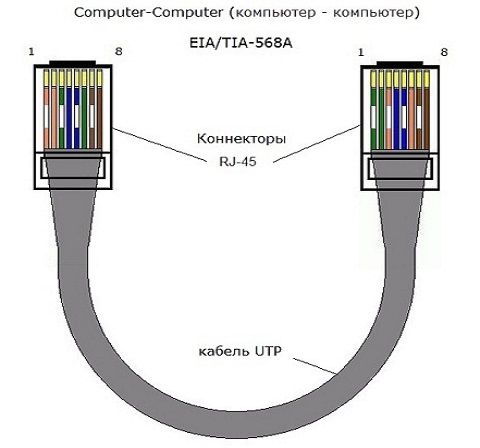 Мультиметра вполне может хватит для анализа витой пары. Для начала анализа нужно включить режим сопротивления и свести концы кабеля в одну точку. Если это получилось, то дальнейшая проверка осуществляется в следующем порядке:
Мультиметра вполне может хватит для анализа витой пары. Для начала анализа нужно включить режим сопротивления и свести концы кабеля в одну точку. Если это получилось, то дальнейшая проверка осуществляется в следующем порядке:
- проверка целостности всех жил кабеля по отдельности;
- тестирование каждого кабеля по цветам;
- проверка на замыкания с соседними жилами;
Часто бывает так, что свести концы воедино невозможно. Тогда коннектор или перерезается, или на одном его конце зачищаются жилы и соединяются между собой. После этого мультиметром прощупываются пары на другом конце.
Проверка с помощью стрелочного мультиметра
Это чуть ли не самый простой способ прозвона кабеля, поскольку такой прибор есть почти в каждом доме. Для проверки берут зеленую и оранжевую пары жилок. Порядок действий следующий:
- переключить прибор в поиск сопротивления;
- коснуться к оранжевым жилкам шупом;
- сопротивление должно установиться на отметке в несколько Ом;
- прикоснуться к зеленым жилкам и провести аналогичную проверку;
- прикоснуться к оранжевой и зеленой жилкам и получить значение сопротивления от 100 Ом и выше.

Если измерение прошло удачно и показало те же цифры, то это указывает на отличное состояние проводов. В случае, когда пары не прозваниваются, необходимо заменить их на неиспользуемые, например, коричневого или синего цвета.
Проверка при отсутствии тестеров
Мультиметра и тестера может не оказаться под рукой. В этом случае можно воспользоваться методикой ручной проверки. Для этого нужно отрезать от каждого конца кабеля куски длиной до 15 см. Далее следует удалить обмотку на 5 см. И оголить жилы на пару см.
После этого подготавливается емкость с водой, которая должна быть из стекла или пластмассы. В жидкость добавляется обычная поваренная соль весом в 1/4 веса воды и перемешивается до полного растворения. Жилки кабеля являются проводниками и их соприкосновения должны быть исключены.
Другую сторону отрезка кабеля необходимо подключить к источнику питания, имеющему напряжение более 3 Вольт. Может сгодиться и обычная батарейка, аккумулятор от смартфона и другие безопасные источники.
Подав напряжение, следует следить за проводами в воде. Минусовый проводник должен покрываться белыми пузырями, а плюсовой – желтовато-зелеными. Если все так, то витая пара в хорошем состоянии и никакого короткого замыкания не произошло. Если замыкание было, то пузырьки пойдут и с другой жилки.
Картофель и витые пары
Для этого способа понадобится картофель и подготовленная витая пара. Порядок действий следующий:
- Картофель разрезается на пополам;
- Кабеля по одному засовываются в него на один сантиметр;
- Дистанция между проводами – несколько миллиметров;
- Далее нужно проследить за реакцией. Если около провода с положительным знаком позеленело, а с отрицательным – пошла белая пена, то с кабелем все хорошо;
Важно! Вместо картошки для этого способа можно пользоваться и яблоком. Все эксперименты показали его эффективность, однако с яблоком это видно не так четко.
Теперь вопросов о том, как диагностировать поломку интернет-кабеля с помощью специальных программ и приборов, а так же тестеров, мультиметров и прочих народных способов нет. Без дополнительных онлайн инструкций каждый может проверить кабель Internet на работоспособность в случае внезапной потери сигнала передачи данных.
Без дополнительных онлайн инструкций каждый может проверить кабель Internet на работоспособность в случае внезапной потери сигнала передачи данных.
Проверка. Последний этап обжима, кримпер убирают и проверяют соединение. Для этого нужно попытаться вытащить провода . Как соединить 4 жильный и 8 жильный интернет кабель. Соединять провода с 4-мя и 8-ми жилами методом скручивания плохой вариант. Это повлечет за собой потерю скорости.
Во время работы в Интернете у пользователя иногда возникают проблемы: пропадает связь, медленно открываются страницы и т. д. Как это происходит? Что делать в подобных ситуациях, чтобы избежать повторения?
В первом случае можно попробовать проверить целостность кабеля на всех видимых участках. . Если телевизор не заходит в Интернет, нужно проверить оборудование связи. Зачастую в домашних сетях используется роутер.
Локальная сеть с подключением к интернету сейчас есть практически в каждом доме. Неполадки в сети случаются, и к сожалению, выявить поломку сразу не выходит. Необходимо проверять каждый компонент сети на программном и аппаратном уровне.
Неполадки в сети случаются, и к сожалению, выявить поломку сразу не выходит. Необходимо проверять каждый компонент сети на программном и аппаратном уровне.
Алгоритм действий
Рассмотрим ситуацию. В помещении есть компьютер. Он подключен с помощью патч-корда к роутеру, а тот, в свою очередь, с помощью интернет-кабеля к оборудованию провайдера, для выхода в глобальную сеть. В один момент программа проверки сети на компьютере показывает, что соединение недоступно или не подключено.
Поиск неисправности
Поверхностную проверку можно сделать с помощью команды пропинговки всех узлов домашней сети и нескольких удаленных серверов интернета. Для этих целей откройте командную строку от имени администратора. Далее вводите команды, ориентируясь на алгоритм действий:
- Проверка работы сетевой карты самого компьютера делается с помощью обмена тестовыми пакетами с самим собой. Если потерь нет, значит все в порядке. Команда ping 127.1.1.0.
Анализ неисправности
Будем отталкиваться от потерь, полученных при отправке пакетов. Важно понимать, что команда ping – это протокол четвертого уровня по вложенности модели OSI, то есть исключаются программные, сетевые и аппаратные ошибки, но не проверяются 5-7 уровни данных по модели OSI.
Важно понимать, что команда ping – это протокол четвертого уровня по вложенности модели OSI, то есть исключаются программные, сетевые и аппаратные ошибки, но не проверяются 5-7 уровни данных по модели OSI.
Получается, что, обрыв кабеля, если таковой присутствует, таким способом выявить можно и это сделать проще всего. Но программы не позволяют выявить конкретное место поломки кабеля, а только указать на участок.
Как проверить интернет-кабель или локальный кабель и понять, что случился обрыв? Исключить остальные варианты, связанные с неисправностью сетевой карты или маршрутизатора. Если были потери пакетов при проверке самого компьютера:
- Перезапустите сетевое соединение.
- Отключитесь от всех надстроек сети (VPN, прокси).
- Сделайте «Сброс сети».
Проверка обрыва витой пары и целостности изоляции
В следующем видео описаны 5 способов проверки витой пары:
Если” все указывает на проблему в кабеле, ее необходимо выявить и устранить. При неисправности короткого кабеля, можно попросту его заменить. Для проводов длиной несколько десятков метров, можно применить специальные приборы, помогающие выявить проблему.
Тестер
MicroScanner2 – профессиональное решение для выявления места неисправности кабеля. Подключив один коннектор в порт, на экране тестера высветиться графическая информация о длине патч-корда до места неисправности.
Остальные способы требуют снятия коннектора и проделывания замеров непосредственно на контактах витой пары. Также будет не лишним убедится в качестве обжима кабеля коннектором. Если обжим слабый или нарушена изоляция – проблемы с передачей сигнала гарантированы.
Мультиметр
В режиме сопротивления необходимо прозвонить оранжевую и зеленую витую пару, чтобы проверить целостность кабеля:
- Выньте второй коннектор из сетевой карты ПК или иного сетевого оборудования.

- Снимите коннектор с замеряемого конца, и оголите жилы.
- Приложите щупы тестера сперва к оранжевому и бело-оранжевому проводнику витой пары. Нормальное сопротивление 1-2 Ом.
- Далее приложите к зеленому и бело-зеленому. Сопротивление тоже должно быть 1-2 Ом. Полярность при этом не важна.
- После приложите щупы мультиметра к оранжевому и зеленому проводникам. На мультиметре должно быть более 100 Ом. Обычно мультиметры указывают бесконечность.
Обычный картофель
Если никаких приборов под рукой не оказалось, а узнать, поврежден ли кабель нужно прямо сейчас, сделайте следующее:
- Разрежьте картофель пополам.
- Каждую пару максимально близко друг к другу погрузите в картофель на 1,5 см.
- Если провод подключён к плюсу, вокруг погруженного проводника начнет зеленеть область.
- Если жила подведена к минусу, то возле проводника появится белая пена. Если же вытянуть «минусовой» провод, он начнет темнеть.
- При нулевых изменениях состояния картошки витая пара скорей всего закорочена или находится в обрыве.

Заключение
При проблемах доступа к глобальной сети нужно выявить причину неисправности. Бывает, доступ в интернет блокируется, потому что случился обрыв кабеля на участке локальной сети или же с патч-кордом, подключенным к WAN. Проверить целостность витопарного кабеля лучше всего с помощью тестера, так как он не требует снятия обжатых коннекторов. Если же такого прибора нет, используйте мультиметр или более подручные способы.
“>
Как проверить интернет-кабель: от тестера до картошки
Локальная сеть с подключением к интернету сейчас есть практически в каждом доме. Неполадки в сети случаются, и к сожалению, выявить поломку сразу не выходит. Необходимо проверять каждый компонент сети на программном и аппаратном уровне.
Алгоритм действий
Рассмотрим ситуацию. В помещении есть компьютер. Он подключен с помощью патч-корда к роутеру, а тот, в свою очередь, с помощью интернет-кабеля к оборудованию провайдера, для выхода в глобальную сеть. В один момент программа проверки сети на компьютере показывает, что соединение недоступно или не подключено.
В один момент программа проверки сети на компьютере показывает, что соединение недоступно или не подключено.
Что следует сделать:
- Проверить локальный интерфейс компьютера, на котором вы работаете – исключаете программные ошибки в Windows или аппаратную поломку сетевой карты.
- Проверить работу участка от компьютера до маршрутизатора – исключаете обрыв сети на участке ПК – роутер, неисправность программной или аппаратной части маршрутизатора, отвечающего за локальную сеть.
- Отправить запросы на один или несколько удаленных серверов крупных компаний для проверки работоспособности кабеля или оборудования, что идет и находится за пределами вашего дома.
Чтобы пройтись по алгоритму выявления неисправностей, поработайте с сетевыми командами.
Поиск неисправности
Поверхностную проверку можно сделать с помощью команды пропинговки всех узлов домашней сети и нескольких удаленных серверов интернета. Для этих целей откройте командную строку от имени администратора.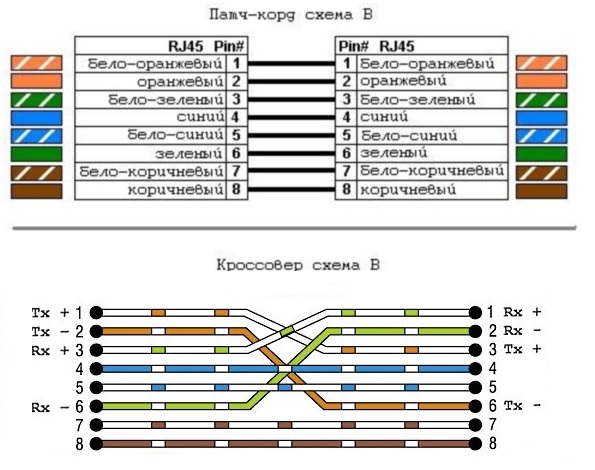 Далее вводите команды, ориентируясь на алгоритм действий:
Далее вводите команды, ориентируясь на алгоритм действий:
- Проверка работы сетевой карты самого компьютера делается с помощью обмена тестовыми пакетами с самим собой. Если потерь нет, значит все в порядке. Команда ping 127.1.1.0.
- Можно добавить параметр -t, чтобы пакеты шли бесконечно, пока вы не остановите их вручную комбинацией клавиш Ctrl+C.
- Далее пропинговывайте участок до маршрутизатора. Важно исключить обрыв интернет-кабеля между компьютером и маршрутизатором. Если потери пакетов есть, перезагрузите роутер и попробуйте пинговать снова. Если локальный IP-адрес роутера не менялся, значит это 192.168.0.1 или 192.168.1.1.
- При прохождении 100% числа пакетов к роутеру следующим шагом станет пинг одного из удаленных серверов. Таким образом можно проверить, есть ли достук к интернету. Рекомендуется ставить пинг на IP-адрес сервера большой корпорации, так как это исключает факт его недоступности в сети.
 IP-адрес знать не обязательно, можно пинговать по доменному имени.
IP-адрес знать не обязательно, можно пинговать по доменному имени.
Проанализируйте полученную информацию.
Анализ неисправности
Будем отталкиваться от потерь, полученных при отправке пакетов. Важно понимать, что команда ping – это протокол четвертого уровня по вложенности модели OSI, то есть исключаются программные, сетевые и аппаратные ошибки, но не проверяются 5-7 уровни данных по модели OSI.
Получается, что, обрыв кабеля, если таковой присутствует, таким способом выявить можно и это сделать проще всего. Но программы не позволяют выявить конкретное место поломки кабеля, а только указать на участок.
Как проверить интернет-кабель или локальный кабель и понять, что случился обрыв? Исключить остальные варианты, связанные с неисправностью сетевой карты или маршрутизатора. Если были потери пакетов при проверке самого компьютера:
- Перезапустите сетевое соединение.
- Отключитесь от всех надстроек сети (VPN, прокси).

- Сделайте «Сброс сети».
- Обновите или переустановите драйвер сетевой карты.
При потере пакетов на участке ПК – маршрутизатор:
- Перезагрузите маршрутизатор.
- Проверьте надежность посадки коннекторов Ethernet-кабеля в порт роутера и сетевой карты (материнской платы).
- Переключите Ethernet-кабель в следующий порт роутера.
- Откатите роутер до заводских настроек.
Проверяйте индикацию подключенного порта на роутере. Если не горит, возможны два варианта: конденсаторы на плате роутера пришли в неисправность (или другая аппаратная поломка роутера) или кабель неисправен.
При потере пакетов при выходе в интернет:
- Перезагрузите маршрутизатор.
- Освободите динамический IP-адрес в настройках роутера.
- Выключите VPN и прокси.
- Пропингуйте другие удалённые сервера, чтобы исключить недоступность сервера.
- Прогрузите страницы интернета через другой браузер.

- Откатите маршрутизатор до заводских настроек.
- Созвонитесь с провайдером для выяснения причин неполадок.
Если пакеты все еще не пропускаются, вероятны три причины: неисправность интернет-кабеля, проблема с обработкой DNS, неполадки со стороны оборудования провайдера.
Проверка обрыва витой пары и целостности изоляции
В следующем видео описаны 5 способов проверки витой пары:
Если все указывает на проблему в кабеле, ее необходимо выявить и устранить. При неисправности короткого кабеля, можно попросту его заменить. Для проводов длиной несколько десятков метров, можно применить специальные приборы, помогающие выявить проблему.
При неисправности короткого кабеля, можно попросту его заменить. Для проводов длиной несколько десятков метров, можно применить специальные приборы, помогающие выявить проблему.
Тестер
MicroScanner2 – профессиональное решение для выявления места неисправности кабеля. Подключив один коннектор в порт, на экране тестера высветиться графическая информация о длине патч-корда до места неисправности.
Остальные способы требуют снятия коннектора и проделывания замеров непосредственно на контактах витой пары. Также будет не лишним убедится в качестве обжима кабеля коннектором. Если обжим слабый или нарушена изоляция – проблемы с передачей сигнала гарантированы.
Мультиметр
В режиме сопротивления необходимо прозвонить оранжевую и зеленую витую пару, чтобы проверить целостность кабеля:
- Выньте второй коннектор из сетевой карты ПК или иного сетевого оборудования.
- Снимите коннектор с замеряемого конца, и оголите жилы.
- Приложите щупы тестера сперва к оранжевому и бело-оранжевому проводнику витой пары.
Нормальное сопротивление 1-2 Ом.
- Далее приложите к зеленому и бело-зеленому. Сопротивление тоже должно быть 1-2 Ом. Полярность при этом не важна.
- После приложите щупы мультиметра к оранжевому и зеленому проводникам. На мультиметре должно быть более 100 Ом. Обычно мультиметры указывают бесконечность.
Обычный картофель
Если никаких приборов под рукой не оказалось, а узнать, поврежден ли кабель нужно прямо сейчас, сделайте следующее:
- Разрежьте картофель пополам.
- Каждую пару максимально близко друг к другу погрузите в картофель на 1,5 см.
- Если провод подключён к плюсу, вокруг погруженного проводника начнет зеленеть область.
- Если жила подведена к минусу, то возле проводника появится белая пена. Если же вытянуть «минусовой» провод, он начнет темнеть.
- При нулевых изменениях состояния картошки витая пара скорей всего закорочена или находится в обрыве.
Заключение
При проблемах доступа к глобальной сети нужно выявить причину неисправности. Бывает, доступ в интернет блокируется, потому что случился обрыв кабеля на участке локальной сети или же с патч-кордом, подключенным к WAN. Проверить целостность витопарного кабеля лучше всего с помощью тестера, так как он не требует снятия обжатых коннекторов. Если же такого прибора нет, используйте мультиметр или более подручные способы.
Бывает, доступ в интернет блокируется, потому что случился обрыв кабеля на участке локальной сети или же с патч-кордом, подключенным к WAN. Проверить целостность витопарного кабеля лучше всего с помощью тестера, так как он не требует снятия обжатых коннекторов. Если же такого прибора нет, используйте мультиметр или более подручные способы.
какие приборы должны быть у системного администратора? Теперь о самом тестере
В сплывшем окне на мониторе компьютера появилась надпись «Сетевой кабель не подключен», светодиод на сетевой плате не светится. Вставляете, вынимаете вилку RJ-45 в надежде на плохой контакт в соединении и осознаете, кабель неисправен. Если у Вас в компьютере не установлена отдельная сетевая карта, и вилка сетевого кабеля вставляется непосредственно в материнскую плату, то светодиод не будет светить, если отключено соединение программно.
В настоящее время зачастую сетевой кабель витая пара сначала подключают к роутеру, который иногда «зависает».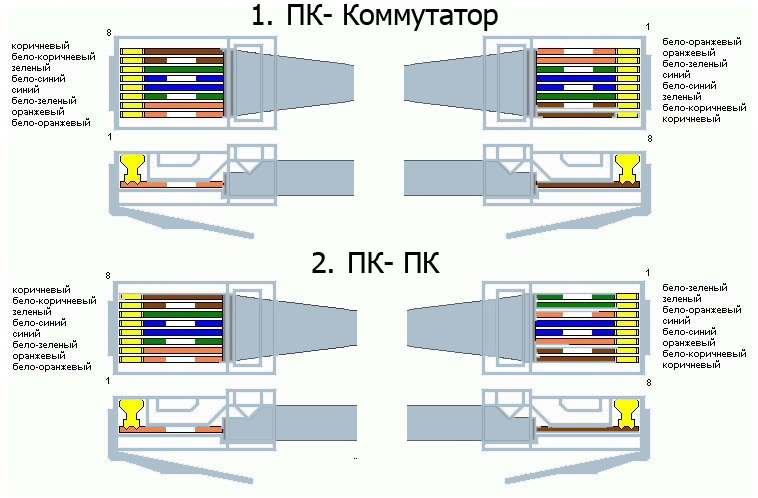 Поэтому в первую очередь необходимо перезагрузить роутер. Для этого достаточно отключить его от питающей сети на минуту и затем опять включить. Вполне возможно доступ к Интернету после этого восстановится.
Поэтому в первую очередь необходимо перезагрузить роутер. Для этого достаточно отключить его от питающей сети на минуту и затем опять включить. Вполне возможно доступ к Интернету после этого восстановится.
Отключение может произойти и без Вашего непосредственного участия, например из-за нестабильного сетевого напряжения, запущенными не лицензированными программами или вируса. Для проверки в Win XP нужно зайти: Пуск / Настройки / Панель управления / Сетевые подключения и убедиться, что соединение подключено. Реже, но тоже бывает, не правильно работает драйвер сетевой карты. Проверить можно: Пуск / Настройки / Панель управления / Система / Оборудование / Диспетчер устройств / Сетевые платы. Не должно быть никаких предупреждающих знаков.
Сетевые карты очень редко отказывают, такое иногда случается после сильной грозы. Проверить работоспособность сетевой карты можно, подключив к заведомо исправной линии или установкой в другой компьютер, не забыв инсталлировать для нее драйвер. Иногда удается заставить сетевую карту работать перестановкой в соседний слот материнской платы.
Иногда удается заставить сетевую карту работать перестановкой в соседний слот материнской платы.
Звонок в техническую службу провайдера поможет проверить работоспособность линии с их стороны. Если в компьютере и у провайдера все в порядке, следовательно, вышел из строя кабель витых пар и требуется его ремонт. Можно конечно вызвать специалистов и ждать, но при желании, возможно, провести диагностику и отремонтировать кабель витых пар своими руками.
Наиболее вероятны следующие неисправности кабеля витых пар:
— полный обрыв одного или нескольких проводов − встречается часто;
— короткое замыкание между проводниками одной витой пары или между проводами соседних пар − встречается реже.
Программа для проверки доступа к сети Интернет
Network Traffic Monitor
В поисковых системах часто ищут ответ на вопрос: «программа для проверки кабеля витых пар». В компьютере с установленной системой Windows уже есть такая программа, которая выдает сообщение «Сетевой кабель не подключен», в случае обрыва или замыкания в кабеле витых пар.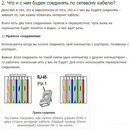 Место же обрыва или замыкания придется искать самостоятельно, нет такой программы, которая указала бы точно место и причину неисправности. Для этого есть специальные тестеры, например MicroScanner Pro.
Место же обрыва или замыкания придется искать самостоятельно, нет такой программы, которая указала бы точно место и причину неисправности. Для этого есть специальные тестеры, например MicroScanner Pro.
Другое дело, если связь с Интернетом есть, но она нестабильна или скорость загрузки внезапно упала. Для проведения мониторинга трафика по сети есть отличная бесплатная программа, точнее утилита, которая называется Network Traffic Monitor.
Она позволяет в режиме реального времени измерять скорость передачи данных, наблюдать изменение скорости во времени, сохранять данные на винчестере, резиновые окошки, широкие возможности настройки и много других полезных сервисов. Поддерживает множество языков, в том числе и русский.
Установить программу на компьютер просто, достаточно запустить ехе файл и нажать несколько раз кнопку подтверждения. Network автоматически добавится в автозагрузку и будет выполнять мониторинг, и сохранять все данные. Для вывода на экран монитора любого из окошек, достаточно нажать правой кнопкой мышки на иконку в трее и выбрать нужное окошко.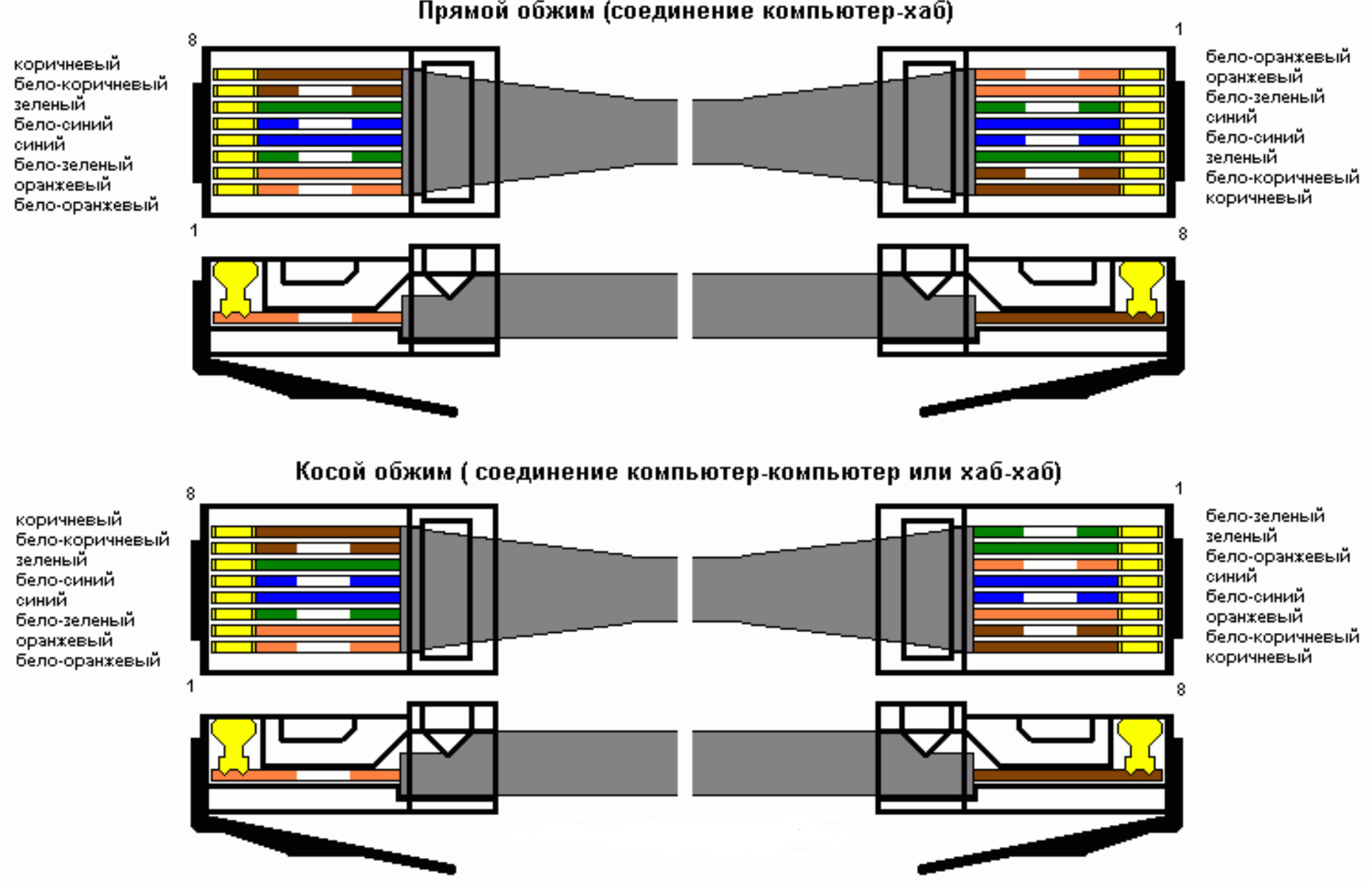 Network Traffic Monitor лучшая утилита для анализа и диагностики качества сети из всех, с которыми я знакомился при поиске. Работоспособность программы Network Traffic Monitor проверена мной с Windows HP и Windows 7. Скачать программу Network Traffic Monitor одним нажатием кнопки мышки Вы можете с моего сайта.
Network Traffic Monitor лучшая утилита для анализа и диагностики качества сети из всех, с которыми я знакомился при поиске. Работоспособность программы Network Traffic Monitor проверена мной с Windows HP и Windows 7. Скачать программу Network Traffic Monitor одним нажатием кнопки мышки Вы можете с моего сайта.
Схема подключения компьютера к сети
utp кабелем витая пара
Для проверки кабеля витых пар со знанием дела желательно представлять, электрическую схему подключения кабелем витых пар сетевой карты компьютера с другими устройствами, хабом, свичем или другим компьютером. На рисунке представлена схема участка сети подключения компьютера к активному оборудованию, хабу или свичу.
Для проверки кабеля витых пар представляет интерес как раз часть схемы сетевой карты или хаба, к которой подключен разъем кабеля витых пар RJ-45. Как видите, каждая пара подключена к трансформатору по симметричной схеме (от середины обмотки трансформатора сделан отвод, который соединен с общим проводом, иногда через резистор или конденсатор). Благодаря такому подключению, все наводимые помехи в кабеле приходят на вход в противофазе, и взаимно уничтожаются, а полезный сигнал приходит в фазе и величина его не изменяется. Трансформаторная схема имеет еще одно достоинство, защищает активное оборудование от коротких замыканий и перепутывания проводов в кабеле витых пар при подключении.
Благодаря такому подключению, все наводимые помехи в кабеле приходят на вход в противофазе, и взаимно уничтожаются, а полезный сигнал приходит в фазе и величина его не изменяется. Трансформаторная схема имеет еще одно достоинство, защищает активное оборудование от коротких замыканий и перепутывания проводов в кабеле витых пар при подключении.
Размах и форма информационного сигнала
в кабеле витая пара
У некоторых возникает вопрос, какую форму и размах имеет сигнал в витых парах? На представленной фотографии осциллограмма информационного сигнала. На витых парах сигналы как Rx, так и Tx имеют приблизительно одинаковую форму и размах около двух вольт. По одной паре сигнал передается, а по второй принимается, поэтому и для связи и нужны две пары. Если один из разъемов RJ-45 кабеля витых пар вынут из оборудования, то передача сигнала автоматически прекращается.
Теоретически сигнал в витой паре должен иметь прямоугольную форму, но так как имеется емкость и сопротивление проводников, то форма сигнала закругленная. По этой причине и ограничена удаленность между точками связи, обычно не более 100 метров. Величина сигнала 2 В не опасна для человека, не опасно для сетевого оборудования и короткое замыкание между парами, так что можно заниматься поиском неисправности кабеля витых пар без его отключения от сети. Сетевая карта, свич или хаб из строя не выйдут.
По этой причине и ограничена удаленность между точками связи, обычно не более 100 метров. Величина сигнала 2 В не опасна для человека, не опасно для сетевого оборудования и короткое замыкание между парами, так что можно заниматься поиском неисправности кабеля витых пар без его отключения от сети. Сетевая карта, свич или хаб из строя не выйдут.
Как найти обрыв в utp кабеле витая пара
Найти обрыв в кабеле витых пар можно несколькими способами: внешним осмотром, прозвонкой мультиметром или стрелочным тестером и народными способами.
Проверка кабеля витая пара внешним осмотром
Начинать проверку utp кабеля следует с внешнего осмотра кабеля по всей его длине, особое внимание нужно обратить на качество обжима в вилках RJ-45. При небрежном обжатии проводники могут быть не вставлены в вилку до упора, и контакт будет плохим. Или проводники перехлестнуты между собой в месте фиксации (бывает с зеленой парой, так как ее проводники обжимаются на расстоянии двух контактов) и витые пары в этом месте могут замкнуться. Если визуальный осмотр не позволил обнаружить неисправность, тогда необходимо выполнить тестирование кабеля витых пар.
Если визуальный осмотр не позволил обнаружить неисправность, тогда необходимо выполнить тестирование кабеля витых пар.
Если бы в Вашем распоряжении имелся современный кабельный тестер с ЖК-дисплеем например, MicroScanner Pro, позволяющий определить не только вид дефекта в кабеле витых пар, но и место его нахождения, или хотя бы самодельный светодиодный тестер, то вопросов бы не возникло. Однако в быту приходится обходиться подручными средствами.
Проверка кабеля витая пара тестером или мультиметром
Самый простой способ проверки, является прозвонка оранжевой и зеленой витой пары стрелочным тестером. Для этого нужно вынуть вилку RJ-45 из сетевой карты компьютера. Дале, щупами тестера, включенного в режим измерения сопротивления, прикоснуться сначала к оранжевому и бело-оранжевому проводнику витой пары. Тестер должен показать сопротивление 1-2 Ома, затем к зеленому и бело-зеленому. Сопротивление тоже должно быть 1-2 Ома. Полярность подключения тестера значения не имеет. Далее замеряется сопротивление между оранжевым и зеленым проводниками пары. Оно должно быть более 100 Ом, обычно равно бесконечности. Если результаты измерений соответствуют приведенным выше значениям, значит, витые пары в кабеле исправны.
Вот еще один способ более сложный, но надежный и незаменим, если проверяемый сетевой кабель витых пар не подключен к оборудованию. Нужно свести концы кабеля с вилками RJ-45 в одно место и прозвонить проводники. Нужно установить на приборе переключатель в положение измерения сопротивления и по схеме проверить целостность проводников и отсутствие короткого замыкания между ними.
На фотографии изображен кабель витых пар обжатый в коннекторе RJ-45 по варианту В цветовой маркировки.
Концом одного щупа прибора прикасаются к контакту одной вилки RJ-45, а другим щупом прикасаются к одноименному контакту второй вилки. Сопротивление должно быть равно нулю. По очереди прозваниваются провода каждого цвета и каждый провод проверяется на отсутствие короткого замыкания с любым другим. Проверку на отсутствие короткого замыкания проводят на одной вилке. Для этого один конец щупа подсоединяется к контакту, допустим номер 1, а второй по очереди ко всем остальным. Далее щуп подсоединяется к контакту 2 и по очереди к 3, 4, 5, 6. Так как в передаче сигнала задействованы только две пары (оранжевая и зеленая , контакты вилки 1, 2, 3, 6), то на них надо при проверке обратить особое внимание.
Но не всегда есть возможность свести разъемы utp кабеля в одну точку. В таком случае без дополнительного приспособления обойтись трудно. Конечно, можно удлинить конец щупа тестера на всю длину кабеля и вдвоем выполнить проверку, или обрезать одну из вилок RJ-45, зачистить провода и скрутить их между собой попарно. Но целесообразнее сделать простейшее приспособление из розетки для RJ-45, закоротив в ней пары отрезками проводников диаметром 0,5 мм или резисторами, как показано на фотографии. Резисторами лучше, так как это позволить проверить не только целостность проводников витой пары, а и наличие короткого замыкания между ними. Если измеренная величина сопротивления равна нулю, а не установленному в розетке, значит, проводники закорочены между собой. Номиналы резисторов для перемычек витых пар лучше взять разные, например 50, 100, 150 и 200 Ом. Тогда результаты измерений будут более информативными.
Вилка RJ-45 одного конца кабеля витых пар вставляется в розетку с перемычками, прикасаясь щупами тестера к контактам второй вилки, выполняют по очереди проверку каждой витой пары и отсутствие короткого замыкания между соседними парами по выше описанной технологии.
Благодаря разным номиналам сопротивлений легко проверяется правильность обжатия витых пар, при проверке вновь изготовленного кабеля. Если какие-либо пары перепутаны местами, то по величине сопротивления — это сразу будет видно. Например, если при проверке оранжевой пары мультиметр покажет сопротивление 100 Ом вместо положенных 50, значит, вместо оранжевой пары в контакты 1 и 2 RJ-45 обжата другая пара, или кабель обжат по другому варианту.
Проверять кабель витых пар, касаясь вилки RJ-45 очень неудобно. Если в наличии имеется свободная розетка RJ-45, то можно улучшить условия измерений. Вставить второй конец кабеля в розетку и измерения проводить, касаясь щупами контактов внутри розетки.
По результатам проверки принимается решение о дальнейших действиях. Если оранжевая или зелёная пары в обрыве или замкнуты, то можно заменить их одной из неиспользуемых, коричневой или синей, если они исправны. Для этого придется обрезать сначала одну вилку и опять прозвонить все пары, затем вторую с повторной проверкой пар, так как обрыв или короткое замыкание может быть в самих вилках. Замыкания бывают в месте зажима кабеля фиксатором в вилке при неправильной подготовке проводов. Обрыв, если проводники при подрезании внешней оболочки кабеля надсечены. В этом месте они часто и ломаются. Если после обрезания вилок все пары оказались с дефектами, надо более внимательно осмотреть кабель по всей длине, в случае если поврежденное место обнаружить не представится возможным, придется менять кабель витых пар новым.
Проверка utp кабеля витая пара без приборов
Если под рукой нет тестера или мультиметра, то можно проверить исправность кабеля витых пар без них по ниже предлагаемой методике. Нужно отрезать от концов кабеля куски по 10-15 см. вместе с разъемами. Освободить концы кабеля от оболочки на 5 см. и снять изоляцию с каждого из проводов на длину 2 см.
В небольшую емкость из диэлектрического материала (стекло, пластик, полиэтиленовый пакет) налить немного воды с растворенной в ней поваренной солью из расчета четверть объема соли от объема воды. Чем соли больше, тем лучше. Соль добавляется в воду, чтобы уменьшить ее электрическое сопротивление. Погрузить все проводники одного конца кабеля в емкость с раствором. Можно погружать каждую витую пару и по очереди. Расстояние между проводниками витых пар должно быть минимальным, но соприкасаться они не должны.
Витые пары противоположного конца кабеля последовательно подсоединить к полюсам любой батарейки или источника питания величиной более 3 В. При очень большей концентрации соли в подогретой воде достаточно будет и 1,5 В. Такое напряжение выдает любая пальчиковая батарейка, например от пульта дистанционного управления телевизором. С успехом подойдет аккумулятор от сотового телефона, у него напряжение около 3,7 В. Батарейка от материнской платы тоже сгодится, у нее напряжение 3,2 В. При наличии резистора номиналом 50-100 Ом, лучше подключать батарейку через него, для защиты на случай короткого замыкания витых пар. Полярность подключения значения не имеет.
В качестве источника питания можно использовать телефонную сеть. Напряжение в телефонной сети около 40 вольт и ток постоянный, ограниченный на телефонной станции 40 мА. Такое подключение безопасно для человека и телефонной линии. Этим вариантом удобно воспользоваться, если нужно подать напряжение на витую пару в подъезде, где рядом находится телефонная коробка.
Для проверки подойдет любое зарядное устройство от сотового телефона, USB порт компьютера, на крайних клеммах там 5 В. К USB без токоограничивающего резистора подключаться не допустимо, можно вывести из строя компьютер. Для проверки витых пар достаточно тока 2 мА.
После подачи напряжения, на противоположных концах витой пары, которые в воде, будет наблюдаться следующая картина.
Как видно, на проводнике, который подсоединен к минусу (катоду), выделяются мелкие белые пузырьки водорода, а подключенному к плюсу (аноду) – желто-зеленые — хлора. Очевидно, что пара в порядке и нет короткого замыкания с другими проводниками. В случае замыкания, в зависимости от того, с каким проводом, шли белые или желтые пузырьки еще и с другого провода.
Если найдено повреждение, то проверку витых пар на этом можно закончить и заменить неисправную витую пару синей или коричневой. Например, при проверке витых пар выявлен обрыв в оранжевой паре. Тогда соединяете оранжевую пару, идущую от разъемов, с синей парой кабеля. Технология соединения описана на странице «Удлинение кабеля витых пар» .
Безусловно, лучше обжать кабель новыми коннекторами, а не сращивать. Или обжать старыми способом, описанном на страничке «Как обжать вилку RJ-11, RJ-45 на кабель витых пар» .
Если оранжевая и зеленая пары в порядке, и Вы не хотите возиться с обжимом коннекторов, нужно проверить отрезанные куски кабеля с коннекторами. Для этого скручиваются вместе зачищенные от изоляции все цветные провода витых пар и отдельно белоцветные.
Коннектор погружается в соляной раствор на такую глубину, чтобы контакты оказались полностью в воде. Скрученные провода подсоединяются к батарейке.
На четырех из восьми контактов через один, должны образоваться белые пузырьки. Меняете полярность подключения батарейки, пузырьки должны образоваться на контактах, на которых не появлялись до этого и тоже строго через один. Отклонение от этого сразу свидетельствует о неисправности. Например, если белых пузырьков нет на одном из контактов, значит провод в обрыве, если нет ни на одном контакте, значит короткое замыкание между проводниками. Для уточнения, можно выполнить индивидуальное тестирование пар, раскрутив ранее сделанные скрутки.
В зависимости от полученных результатов придется заниматься обжимом или сращивать провода.
Проверка кабеля витая пара с помощью картошки
Кабель подготавливается, как описано выше, только емкость с соляным раствором заменяется половинкой картошки. Втыкается последовательно каждая пара в картошку на глубину 1-1,5 см. Расстояние между проводниками должно быть минимальным.
Как видите на фото вокруг провода, который подсоединен к плюсовому выводу батарейки позеленело, а вокруг минусового появилась белая пена. Когда провода будут вынуты из картошки, вы заметите потемнение провода, на который подавался минус. Если изменений на срезе картошки не произошло, значит, проводники витой пары в обрыве или закорочены между собой.
Ради интереса ткнул провода в срез яблока. Не так явно, но что провода в порядке очевидно.
Описанным способом проверки витой пары можно проверять провода любого типа, сечения и длины.
Локальная сеть с подключением к интернету сейчас есть практически в каждом доме. Неполадки в сети случаются, и к сожалению, выявить поломку сразу не выходит. Необходимо проверять каждый компонент сети на программном и аппаратном уровне.
Алгоритм действий
Рассмотрим ситуацию. В помещении есть компьютер. Он подключен с помощью патч-корда к роутеру, а тот, в свою очередь, с помощью интернет-кабеля к оборудованию провайдера, для выхода в глобальную сеть. В один момент программа проверки сети на компьютере показывает, что соединение недоступно или не подключено.
Что следует сделать:
- Проверить локальный интерфейс компьютера, на котором вы работаете – исключаете программные ошибки в Windows или аппаратную поломку сетевой карты.
- Проверить работу участка от компьютера до маршрутизатора – исключаете обрыв сети на участке ПК – роутер, неисправность программной или аппаратной части маршрутизатора, отвечающего за локальную сеть.
- Отправить запросы на один или несколько удаленных серверов крупных компаний для проверки работоспособности кабеля или оборудования, что идет и находится за пределами вашего дома.
Чтобы пройтись по алгоритму выявления неисправностей, поработайте с сетевыми командами.
Поиск неисправности
Поверхностную проверку можно сделать с помощью команды пропинговки всех узлов домашней сети и нескольких удаленных серверов интернета. Для этих целей откройте командную строку от имени администратора. Далее вводите команды, ориентируясь на алгоритм действий:
- Проверка работы сетевой карты самого компьютера делается с помощью обмена тестовыми пакетами с самим собой. Если потерь нет, значит все в порядке. Команда ping 127.1.1.0 .
- Можно добавить параметр -t, чтобы пакеты шли бесконечно, пока вы не остановите их вручную комбинацией клавиш Ctrl+C.
- Далее пропинговывайте участок до маршрутизатора. Важно исключить обрыв интернет-кабеля между компьютером и маршрутизатором. Если потери пакетов есть, перезагрузите роутер и попробуйте пинговать снова. Если локальный IP-адрес роутера не менялся, значит это 192.168.0.1 или 192.168.1.1.
- При прохождении 100% числа пакетов к роутеру следующим шагом станет пинг одного из удаленных серверов. Таким образом можно проверить, есть ли достук к интернету. Рекомендуется ставить пинг на IP-адрес сервера большой корпорации, так как это исключает факт его недоступности в сети. IP-адрес знать не обязательно, можно пинговать по доменному имени.
Проанализируйте полученную информацию.
Анализ неисправности
Будем отталкиваться от потерь, полученных при отправке пакетов. Важно понимать, что команда ping – это протокол четвертого уровня по вложенности модели OSI, то есть исключаются программные, сетевые и аппаратные ошибки, но не проверяются 5-7 уровни данных по модели OSI.
Получается, что, обрыв кабеля, если таковой присутствует, таким способом выявить можно и это сделать проще всего. Но программы не позволяют выявить конкретное место поломки кабеля, а только указать на участок.
Как проверить интернет-кабель или локальный кабель и понять, что случился обрыв? Исключить остальные варианты, связанные с неисправностью сетевой карты или маршрутизатора. Если были потери пакетов при проверке самого компьютера:
- Перезапустите сетевое соединение.
- Отключитесь от всех надстроек сети (VPN, прокси).
- Сделайте «Сброс сети».
- Обновите или переустановите драйвер сетевой карты.
При потере пакетов на участке ПК – маршрутизатор:
- Перезагрузите маршрутизатор.
- Проверьте надежность посадки коннекторов Ethernet-кабеля в порт роутера и сетевой карты (материнской платы).
- Переключите Ethernet-кабель в следующий порт роутера.
- Откатите роутер до заводских настроек.
Проверяйте индикацию подключенного порта на роутере. Если не горит, возможны два варианта: конденсаторы на плате роутера пришли в неисправность (или другая аппаратная поломка роутера) или кабель неисправен.
При потере пакетов при выходе в интернет:
- Перезагрузите маршрутизатор.
- Освободите динамический IP-адрес в настройках роутера.
- Выключите VPN и прокси.
- Пропингуйте другие удалённые сервера, чтобы исключить недоступность сервера.
- Прогрузите страницы интернета через другой браузер.
- Откатите маршрутизатор до заводских настроек.
- Созвонитесь с провайдером для выяснения причин неполадок.
Если пакеты все еще не пропускаются, вероятны три причины: неисправность интернет-кабеля, проблема с обработкой DNS, неполадки со стороны оборудования провайдера.
Проверка обрыва витой пары и целостности изоляции
В следующем видео описаны 5 способов проверки витой пары:
Если все указывает на проблему в кабеле, ее необходимо выявить и устранить. При неисправности короткого кабеля, можно попросту его заменить. Для проводов длиной несколько десятков метров, можно применить специальные приборы, помогающие выявить проблему.
Тестер
MicroScanner2 – профессиональное решение для выявления места неисправности кабеля. Подключив один коннектор в порт, на экране тестера высветиться графическая информация о длине патч-корда до места неисправности.
Остальные способы требуют снятия коннектора и проделывания замеров непосредственно на контактах витой пары. Также будет не лишним убедится в качестве обжима кабеля коннектором. Если обжим слабый или нарушена изоляция – проблемы с передачей сигнала гарантированы.
Мультиметр
В режиме сопротивления необходимо прозвонить оранжевую и зеленую витую пару, чтобы проверить целостность кабеля:
- Выньте второй коннектор из сетевой карты ПК или иного сетевого оборудования.
- Снимите коннектор с замеряемого конца, и оголите жилы.
- Приложите щупы тестера сперва к оранжевому и бело-оранжевому проводнику витой пары. Нормальное сопротивление 1-2 Ом.
- Далее приложите к зеленому и бело-зеленому. Сопротивление тоже должно быть 1-2 Ом. Полярность при этом не важна.
- После приложите щупы мультиметра к оранжевому и зеленому проводникам. На мультиметре должно быть более 100 Ом. Обычно мультиметры указывают бесконечность.
Обычный картофель
Если никаких приборов под рукой не оказалось, а узнать, поврежден ли кабель нужно прямо сейчас, сделайте следующее:
- Разрежьте картофель пополам.
- Каждую пару максимально близко друг к другу погрузите в картофель на 1,5 см.
- Если провод подключён к плюсу, вокруг погруженного проводника начнет зеленеть область.
- Если жила подведена к минусу, то возле проводника появится белая пена. Если же вытянуть «минусовой» провод, он начнет темнеть.
- При нулевых изменениях состояния картошки витая пара скорей всего закорочена или находится в обрыве.
Заключение
При проблемах доступа к глобальной сети нужно выявить причину неисправности. Бывает, доступ в интернет блокируется, потому что случился обрыв кабеля на участке локальной сети или же с патч-кордом, подключенным к WAN. Проверить целостность витопарного кабеля лучше всего с помощью тестера, так как он не требует снятия обжатых коннекторов. Если же такого прибора нет, используйте мультиметр или более подручные способы.
В данной статье автор предлагает довольно несложную конструкцию блока проверки витой пары. Конечно, диагностику кабеля витой пары можно провести обычным тестером, либо мультиметром, но с помощью данного блока этот процесс пройдет гораздо быстрее. Данным устройством можно диагностировать обрыв и короткое замыкание проводов витой пары. Такой девайс может быть полезен людям, занимающимся прокладкой сетевого оборудования, наладкой компьютерных сетей. Также можно использовать его дома для проверки сетевого кабеля или кабеля модема. При сборке блока используются вполне доступные и не дорогие компоненты.
Конструкция устройства:
Устройство состоит из двух частей, пассивного и активного блока. Пассивный блок служит за замыкания контактов одного конца витой пары, а активный для подачи напряжения и светодиодной индикации неполадок.
Вот схема подключения:
Пассивный блок:
В данном случае сделан из розетки RJ-45. Конструктивно он состоит из корпуса, разъема и четырех резисторов с сопротивлением 400 Ом каждый. Каждый из этих резисторов соединяет одну из четырех витых пар и нужен для ограничения проходящего через цепь напряжения.
Активный блок:
Состоит из корпуса, разъема RJ45, переключателя, резистора на 800 Ом, элемента питания и четырех диодов.
Корпус устройства был изготовлен из обычного пластикового детского кубика.
В качестве элемента питания использовалась батарейка CR2032 на 3 вольта. Такие используются на материнских платах компьютера (можно использовать две мини пальчиковых или пальчиковых батарейки, но под них понадобится больше места). Отсек для ее установки был выпаян с ненужной материнской платы.
Разъем под кабель можно выпаять из поломанной сетевой карты или другого устройства (модема, роутера и т.д.).
Передняя панель была нарисована на компьютере и распечатана. После того как ее приклеили сверху для улучшения внешнего виды устройства был наклеен прозрачный скотч.
Принцип работы устройства:
Оба блока подключаются с разных концов витой пары. Переключатель на активном блоке устанавливается в положение «1». Напряжение с элемента питания внутри блока подается на резистор R 5, после него через разъем поступает на один из проводов витой пары. Далее, проходя через один из резисторов пассивного блока, подается на второй провод витой пары, приходит к светодиоду и он загорается. Переключая положения переключателя на «2», «3» и «4» можно проверить остальные пары проводов.
Диагностика неполадок кабеля:
Если светодиод горит при нормальной яркости – неполадок нет.
Если светодиод горит с повышенной яркостью – скорее всего короткое замыкание между проводами проверяемой витой пары.
Если светодиод не горит — обрыв одного из проводов проверяемой витой пары.
Автор статьи утверждает, что данным устройством можно диагностировать кабель, подключенный к активному оборудованию (модем, роутер, сетевая карта, свич и т.д.). Устройство не нанесет вред оборудованию, за счет присутствия в схеме сопротивления R5. С зависимости от схемы соединения внутри устройства, будут гореть либо два, либо четыре светодиода. Таким образом, можно проверить качество соединений в разъеме оборудования.
В сплывшем окне на мониторе компьютера появилась надпись «Сетевой кабель не подключен», светодиод на сетевой плате не светится. Вставляете, вынимаете вилку RJ-45 в надежде на плохой контакт в соединении и осознаете, кабель неисправен. Если у Вас в компьютере не установлена отдельная сетевая карта, и вилка сетевого кабеля вставляется непосредственно в материнскую плату, то светодиод не будет светить, если отключено соединение программно.
В настоящее время зачастую сетевой кабель витая пара сначала подключают к роутеру, который иногда «зависает». Поэтому в первую очередь необходимо перезагрузить роутер. Для этого достаточно отключить его от питающей сети на минуту и затем опять включить. Вполне возможно доступ к Интернету после этого восстановится.
Отключение может произойти и без Вашего непосредственного участия, например из-за нестабильного сетевого напряжения, запущенными не лицензированными программами или вируса. Для проверки в Win XP нужно зайти: Пуск / Настройки / Панель управления / Сетевые подключения и убедиться, что соединение подключено. Реже, но тоже бывает, не правильно работает драйвер сетевой карты. Проверить можно: Пуск / Настройки / Панель управления / Система / Оборудование / Диспетчер устройств / Сетевые платы. Не должно быть никаких предупреждающих знаков.
Сетевые карты очень редко отказывают, такое иногда случается после сильной грозы. Проверить работоспособность сетевой карты можно, подключив к заведомо исправной линии или установкой в другой компьютер, не забыв инсталлировать для нее драйвер. Иногда удается заставить сетевую карту работать перестановкой в соседний слот материнской платы.
Звонок в техническую службу провайдера поможет проверить работоспособность линии с их стороны. Если в компьютере и у провайдера все в порядке, следовательно, вышел из строя кабель витых пар и требуется его ремонт. Можно конечно вызвать специалистов и ждать, но при желании, возможно, провести диагностику и отремонтировать кабель витых пар своими руками.
Наиболее вероятны следующие неисправности кабеля витых пар:
— полный обрыв одного или нескольких проводов − встречается часто;
— короткое замыкание между проводниками одной витой пары или между проводами соседних пар − встречается реже.
Программа для проверки доступа к сети Интернет
Network Traffic Monitor
В поисковых системах часто ищут ответ на вопрос: «программа для проверки кабеля витых пар». В компьютере с установленной системой Windows уже есть такая программа, которая выдает сообщение «Сетевой кабель не подключен», в случае обрыва или замыкания в кабеле витых пар. Место же обрыва или замыкания придется искать самостоятельно, нет такой программы, которая указала бы точно место и причину неисправности. Для этого есть специальные тестеры, например MicroScanner Pro.
Другое дело, если связь с Интернетом есть, но она нестабильна или скорость загрузки внезапно упала. Для проведения мониторинга трафика по сети есть отличная бесплатная программа, точнее утилита, которая называется Network Traffic Monitor.
Она позволяет в режиме реального времени измерять скорость передачи данных, наблюдать изменение скорости во времени, сохранять данные на винчестере, резиновые окошки, широкие возможности настройки и много других полезных сервисов. Поддерживает множество языков, в том числе и русский.
Установить программу на компьютер просто, достаточно запустить ехе файл и нажать несколько раз кнопку подтверждения. Network автоматически добавится в автозагрузку и будет выполнять мониторинг, и сохранять все данные. Для вывода на экран монитора любого из окошек, достаточно нажать правой кнопкой мышки на иконку в трее и выбрать нужное окошко. Network Traffic Monitor лучшая утилита для анализа и диагностики качества сети из всех, с которыми я знакомился при поиске. Работоспособность программы Network Traffic Monitor проверена мной с Windows HP и Windows 7. Скачать программу Network Traffic Monitor одним нажатием кнопки мышки Вы можете с моего сайта.
Схема подключения компьютера к сети
utp кабелем витая пара
Для проверки кабеля витых пар со знанием дела желательно представлять, электрическую схему подключения кабелем витых пар сетевой карты компьютера с другими устройствами, хабом, свичем или другим компьютером. На рисунке представлена схема участка сети подключения компьютера к активному оборудованию, хабу или свичу.
Для проверки кабеля витых пар представляет интерес как раз часть схемы сетевой карты или хаба, к которой подключен разъем кабеля витых пар RJ-45. Как видите, каждая пара подключена к трансформатору по симметричной схеме (от середины обмотки трансформатора сделан отвод, который соединен с общим проводом, иногда через резистор или конденсатор). Благодаря такому подключению, все наводимые помехи в кабеле приходят на вход в противофазе, и взаимно уничтожаются, а полезный сигнал приходит в фазе и величина его не изменяется. Трансформаторная схема имеет еще одно достоинство, защищает активное оборудование от коротких замыканий и перепутывания проводов в кабеле витых пар при подключении.
Размах и форма информационного сигнала
в кабеле витая пара
У некоторых возникает вопрос, какую форму и размах имеет сигнал в витых парах? На представленной фотографии осциллограмма информационного сигнала. На витых парах сигналы как Rx, так и Tx имеют приблизительно одинаковую форму и размах около двух вольт. По одной паре сигнал передается, а по второй принимается, поэтому и для связи и нужны две пары. Если один из разъемов RJ-45 кабеля витых пар вынут из оборудования, то передача сигнала автоматически прекращается.
Теоретически сигнал в витой паре должен иметь прямоугольную форму, но так как имеется емкость и сопротивление проводников, то форма сигнала закругленная. По этой причине и ограничена удаленность между точками связи, обычно не более 100 метров. Величина сигнала 2 В не опасна для человека, не опасно для сетевого оборудования и короткое замыкание между парами, так что можно заниматься поиском неисправности кабеля витых пар без его отключения от сети. Сетевая карта, свич или хаб из строя не выйдут.
Как найти обрыв в utp кабеле витая пара
Найти обрыв в кабеле витых пар можно несколькими способами: внешним осмотром, прозвонкой мультиметром или стрелочным тестером и народными способами.
Проверка кабеля витая пара внешним осмотром
Начинать проверку utp кабеля следует с внешнего осмотра кабеля по всей его длине, особое внимание нужно обратить на качество обжима в вилках RJ-45. При небрежном обжатии проводники могут быть не вставлены в вилку до упора, и контакт будет плохим. Или проводники перехлестнуты между собой в месте фиксации (бывает с зеленой парой, так как ее проводники обжимаются на расстоянии двух контактов) и витые пары в этом месте могут замкнуться. Если визуальный осмотр не позволил обнаружить неисправность, тогда необходимо выполнить тестирование кабеля витых пар.
Если бы в Вашем распоряжении имелся современный кабельный тестер с ЖК-дисплеем например, MicroScanner Pro, позволяющий определить не только вид дефекта в кабеле витых пар, но и место его нахождения, или хотя бы самодельный светодиодный тестер, то вопросов бы не возникло. Однако в быту приходится обходиться подручными средствами.
Проверка кабеля витая пара тестером или мультиметром
Самый простой способ проверки, является прозвонка оранжевой и зеленой витой пары стрелочным тестером. Для этого нужно вынуть вилку RJ-45 из сетевой карты компьютера. Дале, щупами тестера, включенного в режим измерения сопротивления, прикоснуться сначала к оранжевому и бело-оранжевому проводнику витой пары. Тестер должен показать сопротивление 1-2 Ома, затем к зеленому и бело-зеленому. Сопротивление тоже должно быть 1-2 Ома. Полярность подключения тестера значения не имеет. Далее замеряется сопротивление между оранжевым и зеленым проводниками пары. Оно должно быть более 100 Ом, обычно равно бесконечности. Если результаты измерений соответствуют приведенным выше значениям, значит, витые пары в кабеле исправны.
Вот еще один способ более сложный, но надежный и незаменим, если проверяемый сетевой кабель витых пар не подключен к оборудованию. Нужно свести концы кабеля с вилками RJ-45 в одно место и прозвонить проводники. Нужно установить на приборе переключатель в положение измерения сопротивления и по схеме проверить целостность проводников и отсутствие короткого замыкания между ними.
На фотографии изображен кабель витых пар обжатый в коннекторе RJ-45 по варианту В цветовой маркировки.
Концом одного щупа прибора прикасаются к контакту одной вилки RJ-45, а другим щупом прикасаются к одноименному контакту второй вилки. Сопротивление должно быть равно нулю. По очереди прозваниваются провода каждого цвета и каждый провод проверяется на отсутствие короткого замыкания с любым другим. Проверку на отсутствие короткого замыкания проводят на одной вилке. Для этого один конец щупа подсоединяется к контакту, допустим номер 1, а второй по очереди ко всем остальным. Далее щуп подсоединяется к контакту 2 и по очереди к 3, 4, 5, 6. Так как в передаче сигнала задействованы только две пары (оранжевая и зеленая , контакты вилки 1, 2, 3, 6), то на них надо при проверке обратить особое внимание.
Но не всегда есть возможность свести разъемы utp кабеля в одну точку. В таком случае без дополнительного приспособления обойтись трудно. Конечно, можно удлинить конец щупа тестера на всю длину кабеля и вдвоем выполнить проверку, или обрезать одну из вилок RJ-45, зачистить провода и скрутить их между собой попарно. Но целесообразнее сделать простейшее приспособление из розетки для RJ-45, закоротив в ней пары отрезками проводников диаметром 0,5 мм или резисторами, как показано на фотографии. Резисторами лучше, так как это позволить проверить не только целостность проводников витой пары, а и наличие короткого замыкания между ними. Если измеренная величина сопротивления равна нулю, а не установленному в розетке, значит, проводники закорочены между собой. Номиналы резисторов для перемычек витых пар лучше взять разные, например 50, 100, 150 и 200 Ом. Тогда результаты измерений будут более информативными.
Вилка RJ-45 одного конца кабеля витых пар вставляется в розетку с перемычками, прикасаясь щупами тестера к контактам второй вилки, выполняют по очереди проверку каждой витой пары и отсутствие короткого замыкания между соседними парами по выше описанной технологии.
Благодаря разным номиналам сопротивлений легко проверяется правильность обжатия витых пар, при проверке вновь изготовленного кабеля. Если какие-либо пары перепутаны местами, то по величине сопротивления — это сразу будет видно. Например, если при проверке оранжевой пары мультиметр покажет сопротивление 100 Ом вместо положенных 50, значит, вместо оранжевой пары в контакты 1 и 2 RJ-45 обжата другая пара, или кабель обжат по другому варианту.
Проверять кабель витых пар, касаясь вилки RJ-45 очень неудобно. Если в наличии имеется свободная розетка RJ-45, то можно улучшить условия измерений. Вставить второй конец кабеля в розетку и измерения проводить, касаясь щупами контактов внутри розетки.
По результатам проверки принимается решение о дальнейших действиях. Если оранжевая или зелёная пары в обрыве или замкнуты, то можно заменить их одной из неиспользуемых, коричневой или синей, если они исправны. Для этого придется обрезать сначала одну вилку и опять прозвонить все пары, затем вторую с повторной проверкой пар, так как обрыв или короткое замыкание может быть в самих вилках. Замыкания бывают в месте зажима кабеля фиксатором в вилке при неправильной подготовке проводов. Обрыв, если проводники при подрезании внешней оболочки кабеля надсечены. В этом месте они часто и ломаются. Если после обрезания вилок все пары оказались с дефектами, надо более внимательно осмотреть кабель по всей длине, в случае если поврежденное место обнаружить не представится возможным, придется менять кабель витых пар новым.
Проверка utp кабеля витая пара без приборов
Если под рукой нет тестера или мультиметра, то можно проверить исправность кабеля витых пар без них по ниже предлагаемой методике. Нужно отрезать от концов кабеля куски по 10-15 см. вместе с разъемами. Освободить концы кабеля от оболочки на 5 см. и снять изоляцию с каждого из проводов на длину 2 см.
В небольшую емкость из диэлектрического материала (стекло, пластик, полиэтиленовый пакет) налить немного воды с растворенной в ней поваренной солью из расчета четверть объема соли от объема воды. Чем соли больше, тем лучше. Соль добавляется в воду, чтобы уменьшить ее электрическое сопротивление. Погрузить все проводники одного конца кабеля в емкость с раствором. Можно погружать каждую витую пару и по очереди. Расстояние между проводниками витых пар должно быть минимальным, но соприкасаться они не должны.
Витые пары противоположного конца кабеля последовательно подсоединить к полюсам любой батарейки или источника питания величиной более 3 В. При очень большей концентрации соли в подогретой воде достаточно будет и 1,5 В. Такое напряжение выдает любая пальчиковая батарейка, например от пульта дистанционного управления телевизором. С успехом подойдет аккумулятор от сотового телефона, у него напряжение около 3,7 В. Батарейка от материнской платы тоже сгодится, у нее напряжение 3,2 В. При наличии резистора номиналом 50-100 Ом, лучше подключать батарейку через него, для защиты на случай короткого замыкания витых пар. Полярность подключения значения не имеет.
В качестве источника питания можно использовать телефонную сеть. Напряжение в телефонной сети около 40 вольт и ток постоянный, ограниченный на телефонной станции 40 мА. Такое подключение безопасно для человека и телефонной линии. Этим вариантом удобно воспользоваться, если нужно подать напряжение на витую пару в подъезде, где рядом находится телефонная коробка.
Для проверки подойдет любое зарядное устройство от сотового телефона, USB порт компьютера, на крайних клеммах там 5 В. К USB без токоограничивающего резистора подключаться не допустимо, можно вывести из строя компьютер. Для проверки витых пар достаточно тока 2 мА.
После подачи напряжения, на противоположных концах витой пары, которые в воде, будет наблюдаться следующая картина.
Как видно, на проводнике, который подсоединен к минусу (катоду), выделяются мелкие белые пузырьки водорода, а подключенному к плюсу (аноду) – желто-зеленые — хлора. Очевидно, что пара в порядке и нет короткого замыкания с другими проводниками. В случае замыкания, в зависимости от того, с каким проводом, шли белые или желтые пузырьки еще и с другого провода.
Если найдено повреждение, то проверку витых пар на этом можно закончить и заменить неисправную витую пару синей или коричневой. Например, при проверке витых пар выявлен обрыв в оранжевой паре. Тогда соединяете оранжевую пару, идущую от разъемов, с синей парой кабеля. Технология соединения описана на странице «Удлинение кабеля витых пар» .
Безусловно, лучше обжать кабель новыми коннекторами, а не сращивать. Или обжать старыми способом, описанном на страничке «Как обжать вилку RJ-11, RJ-45 на кабель витых пар» .
Если оранжевая и зеленая пары в порядке, и Вы не хотите возиться с обжимом коннекторов, нужно проверить отрезанные куски кабеля с коннекторами. Для этого скручиваются вместе зачищенные от изоляции все цветные провода витых пар и отдельно белоцветные.
Коннектор погружается в соляной раствор на такую глубину, чтобы контакты оказались полностью в воде. Скрученные провода подсоединяются к батарейке.
На четырех из восьми контактов через один, должны образоваться белые пузырьки. Меняете полярность подключения батарейки, пузырьки должны образоваться на контактах, на которых не появлялись до этого и тоже строго через один. Отклонение от этого сразу свидетельствует о неисправности. Например, если белых пузырьков нет на одном из контактов, значит провод в обрыве, если нет ни на одном контакте, значит короткое замыкание между проводниками. Для уточнения, можно выполнить индивидуальное тестирование пар, раскрутив ранее сделанные скрутки.
В зависимости от полученных результатов придется заниматься обжимом или сращивать провода.
Проверка кабеля витая пара с помощью картошки
Кабель подготавливается, как описано выше, только емкость с соляным раствором заменяется половинкой картошки. Втыкается последовательно каждая пара в картошку на глубину 1-1,5 см. Расстояние между проводниками должно быть минимальным.
Как видите на фото вокруг провода, который подсоединен к плюсовому выводу батарейки позеленело, а вокруг минусового появилась белая пена. Когда провода будут вынуты из картошки, вы заметите потемнение провода, на который подавался минус. Если изменений на срезе картошки не произошло, значит, проводники витой пары в обрыве или закорочены между собой.
Ради интереса ткнул провода в срез яблока. Не так явно, но что провода в порядке очевидно.
Описанным способом проверки витой пары можно проверять провода любого типа, сечения и длины.
Как Исправить Ошибку Сетевой Кабель Не Подключен?
Одной из частых ошибок, возникающих при подключении компьютера к интернету, является появление сообщения об ошибке, что сетевой кабель не подключен и интернет при этом отсутствует, хотя на самом деле он подключён и возможно даже некоторое время назад работал. Более того, доступ в интернет даже может быть, а ошибка остаётся. Что делать в этой ситуации и как восстановить связь?
Причины ошибки
Причин может быть много — я предлагаю разделить их на две группы
- Связанные с проблемами вне компьютера
- Или с самим ПК или настройками Windows
Сетевой кабель не подключен — что проверить в первую очередь?
- Первое, что приходит на ум — а может он действительно не подключен? Проверьте, надёжно ли он закреплен в разъёме сетевой карты — со временем пластиковый фиксатор коннектора мог разболтаться, из-за чего отсутствует контакт.
- Разновидность этой проблемы, когда кабель поврежден — посмотрите, нет ли на нём явных заломов или нарушений оболочки. Для 100% уверенности в исправности лучше всего воспользоваться специальным прибором, измеряющим целостность контактов.
- Реже дело может быть в неправильном обжиме коннекторов — если ваш кабель не заводской, а неизвестного происхождения, то имеет смысл попробовать взять другой, либо воспользоваться нашей инструкцией и сделать это самостоятельно.
- В случае, если ранее интернет работал, а потом вдруг стала появляться ошибка, что сетевой кабель не подключен, вероятна поломка на стороне провайдера — позвоните в техподдержку и спросите, не ведутся ли какие-либо технические работы.
Проблемы в роутере
Отдельного разговора требует рассмотрение возможных ошибок при настройке wifi роутера, если компьютер подключен к интернету не напрямую, а через него. Тема эта обширная, мы ее уже неоднократно касались на блоге. В частности, проблему, когда маршрутизатор не сохраняет настройки, не видит интернет-кабеля или не раздает wifi сигнал. Но в рамках данной статьи могу только дать несколько общих советов:
- Прежде всего попробуйте вставить кабель от провайдера к компьютеру напрямую и настроить на нем подключение к интернету. Если дело было в роутере, то в таком виде все заработает.
- Во-вторых перезагрузите маршрутизатор — в любой технике из-за долгой беспрерывной работы могут быть сбои.
- Частая ошибка новичков — когда они вставляют кабель от интернета не в порт WAN, а в порт LAN на роутере — проверьте правильность подключения.
- Также попробуйте подключить кабель через другой порт LAN на роутере, если их несколько
- Проверьте коннект с интернетом на другом компе — просто выньте кабель из своего ПК и вставьте, например, в ноутбук. Если неисправность устранится (при условии правильных сетевых настроек на ноуте), значит дело всё-таки в первом компьютере.
Сетевой кабель не подключен или неопознанная сеть на компьютере
Прежде чем разобраться в возможных причинах и способах их исправления, связанных с настройками системы, отмечу, что сообщение об ошибке также может выглядеть как «Неопознанная сеть» или «Без доступа к Интернету».
Давайте пройдемся по основным способам, которые на 99% исправят нашу ситуацию, если дело всё-таки в связи установленного на компьютере оборудования в сочетании с настройками Windows — оставим за скобками возможную банальную поломку сетевой карты.
- Диспетчер устройств
Я буду показывать на Windows 10 — для начала попробуем зайти в «Пуск (правой кнопкой мыши) — Диспетчер устройств»
Показать результатыПроголосовало: 29934
Открываем ветку «Сетевые адаптеры» и находим строку «Realtek PCIe GBE Family Controller».
Кликаем по ней правой кнопкой мыши и в новом окошке выбираем «Удалить устройство»
После чего перезагружаем компьютер — при загрузке операционной системы он снова обнаружится в системе.
Если после этого интернет не заработает, то пробуем таким же образом зайти в «Свойства»
Здесь переходим во вкладку «Дополнительно» — перед глазами увидим длинный список различных значений, среди которых необходимо отыскать «Speed & Duplex». Здесь в правом выпадающем списке должно стоять значение «Auto Negotiation».
Если у вас так и есть, а интернет не работает, попробуйте поиграть с выбором других значений
- Наконец, последнее, что может быть причиной ошибки «Сетевой кабель не подключен» — нарушение в работе драйверов.
Вообще, рекомендуется всегда иметь последнюю версию драйверов на все комплектующие ПК. Скачайте с официального сайта производителя и обновите «дрова» для своей сетевой карты. Еще проще — воспользоваться готовым комплектом — об этом я подробно рассказывал в этой статье.
Цены в интернете
автор статьи:- Выпускник образовательного центра при МГТУ им. Баумана по специальностям «Сетевые операционные системы Wi-Fi», «Техническое обслуживание компьютеров», «IP-видеонаблюдение».
- Автор видеокурса «Все секреты Wi-Fi»
( 1 оценка, среднее 5 из 5 )
Понравилась статья? Поделиться с друзьями:
Как выбрать тестер сетевого кабеля + краткие инструкции к использованию
Чтобы проверить провод на исправность и найти неполадку в сети, пригодится специальный прибор для диагностики витой пары. В статье рассказывается, что умеет кабельный тестер (e-server.com.ua/instrumenty-i-testery/testery) и как им пользоваться.
Устройство прибора и основные функциональные возможности
Девайс, предназначенный для тестирования провода, обычно состоит из двух блоков. Один из них является главным, а второй — удаленным. Каждый из модулей оборудован световыми индикаторами, которые позволяют определить проводник и продиагностировать его. Кроме того, в каждый блок интегрированы порты, которые необходимы для подключения обжатого коннектором кабеля.
Стоит отметить, что в зависимости от назначения модели устройство может оснащаться разными разъемами. Так, производители выпускают модели с портами для телефонных наконечников RJ11, RJ12. А вот кабельный тестер RJ45 предназначен для сетевых коннекторов. Модели могут оснащаться и другими типами интерфейсов, например, для коаксиальных кабелей.
Обычный недорогой прибор используется, чтобы выявлять разрывы проводника, а также перекресты. Он подойдет, если необходимо найти экранирование и обнаружить короткое замыкание. Важно помнить, что перечисленные функции — это обязательный набор умений простого девайса.
Чтобы выбрать подходящий вариант для диагностики витой пары, необходимо обращать внимание не только на маст хэв функций, а и на технические параметры. Так, важно учитывать длину провода, с которой работает прибор. Она должна составлять как минимум триста метров. Кроме того, необходимо присмотреться к тому, какие категории кабелей поддерживает девайс. Хорошее устройство способно диагностировать провода, которые принадлежат к категориям 3, 5, 5е и 6. Это обязательно, поскольку подобные кабели являются наиболее распространенными. Разумеется, если пользователь часто сталкивается с необходимостью тестирования проводов иных категорий, например, 6а, 7 и 7а, то ему следует выбрать тестер интернета, совместимый с ними.
Умения продвинутых моделей
Лан тестер может быть оснащен гораздо большим количеством функциональных возможностей. Так, помимо вышеперечисленного набора умений, продвинутые приборы способны выявлять скорость передачи, а также степень загруженности линии. Некоторые приборы позволяют находить пакеты с ошибками, они способны указывать на место, где была выявлена неполадка. Кроме того, большинство таких моделей умеет вычислять дистанцию до обрыва жилы.
Также выбору пользователей предоставляются устройства, которые оснащены:
- генератором тонального сигнала — такой девайс понадобится, если необходимо протестировать уже работающую сеть;
- дополнительными блоками с индикаторами — подобную модель стоит купить для диагностики больших разветвленных сетей;
- дисплеем — обеспечивает комфортное использование: все результаты и режимы отображаются понятнее;
- слотом для флеш-карты и/или встроенной постоянной памятью — пригодится тем, кому необходимо отчитываться о результатах диагностики, поскольку позволяет сохранить их;
- USB-порт — будет удобен тем пользователям, которые планируют подключать прибор к ПК;
- трассоискателем — для поиска скрытого кабеля;
- индикация разряда — не даст забыть восполнить заряд батареи устройства;
- специальной приставкой для оптического волокна — такая модель дает возможность проверять оптоволоконные кабели.
Как использовать тестер сетевого кабеля: инструкции по прозвонке
Пользоваться таким прибором нетрудно. Сперва нужно удостовериться, что кабель обжат коннекторами и готов к использованию. Дальше нужно один наконечник кабеля вставить в порт главного блока, а другой — в разъем удаленного модуля. Затем следует перевести девайс в рабочий режим. Если есть соединение, то индикаторы замигают. Потом остается только смотреть, какого цвета лампочки на модулях:
- если все хорошо — зеленого;
- если короткое замыкание — красные;
- если вообще не светятся — нет контакта.
Отметим, что отсутствие контакта может быть связано с некачественной обжимкой или переломом проводника.
Важно! Описанный метод проверки подходит для диагностики лишь одного отрезка кабеля. Для этих целей хватит и простой модели тестера. Если нужно диагностировать разветвленную сложную сеть, в которую входит несколько устройств и сетевых кабелей, понадобится выполнить прозвонку каждого сегмента в отдельности.
Пользоваться более продвинутым прибором, например, оснащенным тональным сигналом и трассоискателем, ничуть не сложнее. Так, понадобится подключить устройство к розетке: оно подаст сигнал прямо на электропроводку. Потом генератор тона начнет подавать акустические сигналы по мере приближения тестера к жилам, подключенным в розетку.
Что делать если не работает интернет
Шаг 1
Самое первое, что нужно сделать, если перестал работать интернет – перезагрузить компьютер. Некоторые компоненты операционной системы могут давать сбои, что может привести к отключению интернета. Перезагрузка компьютера заново запустит эти компоненты. Перезагружаем и проверяем, работает ли интернет. Если нет – переходим к следующему действию.
Шаг 2
Второе что нужно сделать, если не работает интернет – перезагрузить роутер, если он у Вас есть. Роутер может зависнуть или дать сбой в работе. Перезагрузка, как и в случае с перезагрузкой компьютера, заново запустит работу роутера. В большинстве случаев, проблема с отсутствием интернета решается с помощью перезагрузки роутера. Перезагрузить роутер можно отключив блок питания из розетки, сосчитав до 10 включить назад в розетку питания. Если не помогло, то идем дальше.
Проверяем, все ли кабеля плотно подключены в роутер. Для этого отключаем каждый кабель и подключаем его до щелчка, а именно порты №3 и №4.
Описание составной роутера:
1) Этой кнопкой можно включить и выключить маршрутизатор.
2) Шнур питания.
3) Разъем WAN, необходимый для подключения Интернета. В этот порт вставляется кабель от провайдера.
4) Разъем LAN, посредством которого мы подключили роутер к компьютеру.
Кнопки №5 и №6 трогать нельзя!
Шаг 3
Если Вы сделали все как описано в пункте “Шаг 2”, то, вам нужно проверить световые индикаторы на роутере, так как каждый индикатор отвечает за работу роутера. Самый первый индикатор — это индикатор питания, он показывает, выключен или включён ваш роутер.
Второй — это системный индикатор, если он мигает, то всё в порядке, а если горит постоянно, то это говорит о какой-то ошибке в системе.
Третий – информирует нас о состоянии сети Wi-Fi. Если сеть отключена, то индикатор не горит, а если включена, то мигает.
Индикаторы, начиная с 4-го и по 7-й – показывают наличие подключений по локальной сети. Если такой индикатор не горит, то соединения нет. Если горит, то есть, а если мигает, то идёт обмен информацией между компьютером и роутером.
Восьмой – это индикатор Internet. Если он горит, то интернет подключен. При обмене данными индикатор мигает, а если кабель не подключен, то лампочка не горит, если кабель подключен, а лампочка горит красным, то это говорит о том, что проблемы в кабеле.
Самый крайний индикатор говорит о состоянии функции QSS (это так называемая «Быстрая безопасная настройка»).
Шаг 4
Проверьте состояние проводов и соединений. Может Ваш любимый питомец перегрыз провода или Вы случайно их отсоединили. Проверьте, до конца ли вставлены сетевые кабели в компьютер или роутер.
Проверка целостности патч-корда, внешний вид указан на фото. Проверяем по длине кабеля, нет ли на нем повреждений или надломов.
Визуально в отсутствии соединения между кабелем-интернета и компьютером можно найти следующим образом. На большинстве стационарных компьютеров при наличии исправной и включенной сетевой карты и не поврежденного сетевого кабеля при подключении его к компьютеру сам разъем подсвечивается, т.е. имеет световую индикацию. Визуально это выглядит таким образом.
Сам разъем сетевой карты. Обычно находится на тыльной стороне системного блока компьютера.
Проверяйте, что бы индикатор сетевой карты светился, когда в него подключен кабель. Если кабель подключен, а индикатор не светится, то отключаем кабель из разъема сетевой карты и подключаем его обратно до щелчка. Если индикатор не стал светится, то проблема в вашей сетевой карте компьютера.
Внешний вид разъема сетевой карты на ноутбуке.
При его повреждении на компьютере при просмотре индикации подключения к интернету будет содержаться информация следующего типа «Сетевой кабель не подключен»,либо «Подключение отсутствует».Внешне это отображается значком на Панели инструментов в виде монитора с красным крестиком, перечёркнутым монитором, как на фото ниже.
Шаг 5
Если вы не можете самостоятельно найти проблему с неработающим интернетом, то обратитесь в службу технической поддержки. Номера тех.поддержки: 3-93-93, 3-93-94 и 8932 555 33 33. Заодно узнаете, не проводятся ли сейчас какие-то работы или не произошла ли какая-то внештатная ситуация, по которой не работает интернет. Может дело не в вашем компьютере или роутере, а просто у провайдера не все в порядке.
Устраняем неисправность
Проблема в роутере
Если Вы сделали все как описано в пункте “Первые шаги”, то, вам нужно проверить
роутер неправильно настроен (сбились настройки) или нужно купить новый (отремонтировать старый).
Попробуйте заново настроить роутер или попросите провайдера об этой услуге. Убедитесь, что Вы правильно ввели все данные для настройки. Так же нужно попробовать обновить прошивку роутера. Если перенастройка и прошивка не помогла, то, к сожалению, нужно покупать новый роутер или ремонтировать этот.
Проблема в компьютере
Если Ваш роутер исправен или его вообще нет, то дело в компьютере.
Шаг 1
Проверьте настройки сетевого подключения, IP адреса, маски подсети, логин и пароль. Так как все настройки забиты в Ваш компьютер. Либо, на компьютере уже прописан IP (например, от старого подключения). В таком случае, нужно попробовать выставить автоматическое получение IP и DNS, или задать эти параметры вручную.
Для начала, попробуйте выставить автоматическое получение IP и DNS. Заходим в Панель управления\Сеть и Интернет\Сетевые подключения, или так, как указано на фото ниже:
Нажимаем правой кнопкой мыши на Подключение по локальной сети и выбираем Свойства. А дальше делаем так, как указано на фото ниже:
Далее отключите и обратно подключите сетевой кабель. Интернет должен заработать.
Шаг 2
Необходимо проверить компьютер на вирусы. Есть компьютерные вирусы, которые блокируют работу интернета. Для этого запустить в вашей антивирусной программе проверку на вирусы, а потом очистите их.
Шаг 3
Проверьте, что исправна Ваша сетевая карта. Зайдите в диспетчер устройств (Пуск – правой клавишей мыши на значок “Компьютер”- управление — диспетчер устройств). В разделе сетевые платы должно быть название Вашей сетевой карты, если возле нее есть восклицательный знак, значит она работает неправильно. Попробуйте переустановить драйвер. Если ее нет, а есть неизвестные устройства, то обновите драйвер сетевой карты. Возможно, он был поврежден или удален, из-за системной ошибки.
Шаг 4
Посмотрите, какие программы Вы недавно устанавливали. В редких случаях некоторые программы могут блокировать доступ в интернет. Удалите программы, которые Вы устанавливали непосредственно, перед тем как пропал интернет.
Заключение
Найти причину, почему не работает интернет можно несколькими способами. В данной статье предложены самые популярные и эффективные способы. Следуйте всем шагам, что бы быстро найти причину, по которой перестал работать интернет.
Как проверить роутер на исправность
Если у вас возникли проблемы с интернет-соединением, проблема может крыться в неисправности роутера. Существует несколько способов проверить работоспособность данного устройства.
Первое, что нужно сделать – удостовериться в том, что неисправность касается именно роутера. Сделать это очень просто, попробуйте подключиться к сети как минимум с двух устройств. Также обязательно нужно прибегнуть к стандартной перезагрузке роутера путём нажатия кнопки.
Как проверить роутер на исправность
Основные проблемы функционирования роутеров и пути их решения
- Отключенный Wi-Fi модуль или кнопка питания на роутере. Если вы не уверены, что все кнопки на самом маршрутизаторе подключены правильно, обязательно сверьтесь с инструкцией.
Проверяем правильно ли включен Wi-Fi модуль или кнопка питания на роутере
- Аппаратные проблемы. В качестве примера можно привести отходящий штекер, повреждение провода, последствия ударов и падений.
Проверяем аппаратные части роутера
- Вопрос оплаты услуг провайдера. В этом случае важно удостовериться, что предварительная оплата интернет-услуги действительно была произведена успешно.
Проверяем прошла ли оплата за интернет-услуги
- Наличие проблем с настройками роутера. Для того чтобы определить, что проблема – именно в этом, необходимо в поисковой строке браузера ввести IP-адрес роутера.
Проверяем настройки роутера
- Необходимость изменения канала маршрутизатора. Возможность этих манипуляций осуществляется через так называемую «Панель управления» на компьютере.
Меняем канал маршрутизатора через «Панель управления»
- Сбои в работе самого провайдера. Необходимо позвонить поставщику услуг, и выяснить, не проводятся ли какие-либо ремонтные работы, а также поинтересоваться о качестве и скорости предоставляемого интернета. Это можно сделать дополнительно с помощью специальных ресурсов, о которых и пойдёт речь далее.
Проверка качества интернета
Это – очередная проблема, которая по ошибке может быть принята за неисправность маршрутизатора. Подобные проверки должны осуществляться согласно следующему алгоритму:
Важно! Перед проверкой рекомендуется выключить устройство и снова включить его только примерно через 5 минут.
- Извлеките из роутера Ethernet-кабель, и подсоедините его к ноутбуку или компьютеру.
Извлекаем из роутера Ethernet-кабель, и подсоединяем его к ноутбуку или компьютеру
- Проанализируйте качество и скорость интернета. Вполне вероятно, что разницу вам удастся ощутить невооружённым взглядом. Тем не менее, для этого лучше использовать специально предусмотренные ресурсы.
Проверяем скорость интернета
- При необходимости можно осуществить тот же тест, восстановив соединение роутера с Ethernet-кабелем.
Сайты для проверки скорости Интернета
| Сайт | Скриншот | Особенности |
|---|---|---|
| PR-CY | С помощью PR-CY реально произвести тест всего за несколько секунд. Всё, что необходимо для запуска услуги – это нажать на кнопку «Проверить скорость». При этом пользователю предоставляется возможность выбора сервера. Это сайт, основное достоинство которого заключается в качестве проверки. Так, по времени 2ip может осуществлять проверку несколько дольше, чем аналоги. Тем не менее на экране обязательно появятся результаты определения как входящей, так и исходящей скорости | |
| Yandex.ru | Также измерить качество Интернета можно с помощью Яндекса. Ресурс отличается высокой скоростью обработки данных и простотой в использовании. Здесь отдельно проверяется входящее и исходящее соединение | |
| Speedtest | Ещё один сайт, чьей визитной карточкой является необычный дизайн. Speedtest позволяет определить не только скорость, но и имя провайдера, и прочие полезные данные. На сайте также настроена функция просмотра истории проверок определённым пользователем | |
| Banki | Ресурс с весьма интересным названием позволяет не только сделать стандартную проверку скорости, но и протестировать качество воспроизведения видео файла. Вверху картинки можно будет найти имя вашего провайдера. Сайт производит оба вида проверки довольно быстро |
Проверка работы драйверов на маршрутизаторе
Выбрав один из вариантов, вы можете безошибочно определить, действительно ли с вашим Wi-Fi роутером что-то не так. Если же результаты теста скорости интернета на компьютере и на роутере оказались одинаковыми, значит, проблема может крыться в неисправности драйвера.
Этот шаг займёт у вас буквально пару минут:
- Зайдите в папку «Диспетчер устройств». Её проще найти через меню «Поиск».
Заходим в папку «Диспетчер устройств»
- Далее необходимо перейти во вкладку «Сетевые адаптеры».
Переходим во вкладку «Сетевые адаптеры»
- Среди предложенных вариантов необходимо найти файл с названием модели маршрутизатора:
- если файл был найден, попробуйте обновить драйвера. Для этого стоит нажать на них правой кнопкой мыши, и выбрать функцию «Обновить драйвер» из всплывающего меню;
Нажимаем на название драйвера правой кнопкой мыши и выбираем функцию «Обновить драйвер»
- если файл не был найден, значит, произошёл сбой в работе драйверов, и они требуют повторной загрузки. Для этого можно воспользоваться программным обеспечением, которое прилагалось к роутеру во время его покупки. В другом случае нужно зайти на официальный сайт производителя конкретной модели, и найти нужный драйвер там.
Если драйвера не обнаружены, заходим на официальный сайт производителя модели роутера и скачиваем их
Важно! Для успешного осуществления этих действий вам всё же нужно подключение к Интернету. Отправьтесь туда, где можно установить соединение с Wi-Fi или временно раздайте интернет с мобильного устройства.
Установка драйвера потребует последующей перезагрузки компьютера, поскольку в противном случае продукты не смогут функционировать в полной мере.
Определение правильности настроек Wi-Fi роутера
Для того чтобы быстро осуществить смену настроек, необходимо перейти в браузер.
Важно! Для реализации этого шага нам не понадобится интернет-соединение.
Какие действия необходимо осуществить?
- Как уже было сказано, вводим в поисковике IP-адрес маршрутизатора. Его можно найти, как правило, на обратной стороне устройства.
Ищем IP-адрес маршрутизатора на обратной стороне роутера и вводим в поиск браузера
- После поиска вы увидите два поля, куда будет необходимо ввести логин и пароль. Если вы предварительно не меняли его, то введите те значения, что установлены по умолчанию (также находятся на обороте устройства).
Водим логин и пароль, нажимаем кнопку «Отправить»
На обратной стороне роутера находятся данные логина и пароля
- Далее нужно нажать на кнопку «ОК», и выйти из окна. Для дальнейшей работы не потребуется даже перезагрузки компьютера.
После этого считается, что базовые настройки роутера были произведены.
Все вышеописанные шаги предоставляют вам возможность исправить ту или иную неполадку в маршрутизаторе. Если же проблема так и не была решена, это может говорить о том, что устройство нуждается в более глубоком ремонте. Для этого необходимо доверить ремонт роутера квалифицированному специалисту.
Видео — Почему отключается интернет через роутер
Что такое тестирование кабеля. Как проходит тестирование кабеля
Кабельное соединение — дорогостоящий бизнес, и к нему следует относиться осторожно. Затраты на замену после того, как все маршруты скрыты, больше. Неисправность не всегда видна в виде раздавливания, изгиба или перекручивания. Убедитесь, что установщик кабелей предусмотрел защиту установленных кабелей от действий других сотрудников. Это существенно дешевле, чем замена кабеля в будущем. Если кабельные трассы защищены и не имеют возможности открыть их между заделкой и установкой, в идеале на время заделать кабели, чтобы их можно было проверить до защиты маршрутов.
Зачем нужно тестирование кабеля?Испытания кабеля производятся с уменьшением времени тестирования. Это делается для проверки:
- Соответствие кабеля
- Качество кабеля
- Функциональность кабеля
Часто неисправность кабеля можно увидеть задолго до того, как она станет реальной проблемой. Визуальный осмотр всех кабелей на вашем предприятии — отличный способ найти неисправность, прежде чем она приведет к простою. Мы ищем коррозию на меди, трещины в изоляции, влагу на кабелях и многие другие признаки повреждения кабелей.
Неисправности кабеля стоят денег и вызывают сбои, поэтому существует огромная потребность в методах тестирования кабелей, чтобы гарантировать, что кабели и соединения находятся в хорошем состоянии, а также позволяют быстро обнаруживать повреждения кабеля.
Тестирование кабелей для прогнозирования и устранения неисправностей является жизненно важной задачей для всех, кто связан с распределением электроэнергии. Доступен широкий спектр методов тестирования и испытательного оборудования, позволяющих эффективно решить эту проблему, но тестирование кабелей, тем не менее, может оказаться сложной задачей.
По этой причине ресурс, который так же важен, как и само испытательное оборудование, — это доступ к экспертным знаниям, которые помогут выбрать лучшее оборудование для работы и использовать его таким образом, чтобы обеспечить наилучшие результаты.
Что делается во время тестирования кабеля?Ниже приведены тесты и проверки, которые необходимо выполнить перед подачей питания на кабель низкого напряжения с номинальным напряжением 600 В или ниже.
- Сравните характеристики кабеля с чертежами и спецификациями.Обратите внимание на количество комплектов, размер кабеля, прокладку и характеристики изоляции. Отметьте эти пункты на тестовом листе.
- Проверить открытые части кабеля на предмет отсутствия материальных повреждений. Обратите внимание на состояние оболочки кабеля и изоляции открытых участков. Убедитесь, что точки подключения соответствуют тому, что показано на однолинейной схеме проекта.
- Проверить болтовые электрические соединения на высокое сопротивление с помощью калиброванного динамометрического ключа, омметра низкого сопротивления или термографического исследования.
- При использовании калиброванного динамометрического ключа см. Таблицу ANSI / NETA 100.12 Стандартные крепежные детали США, значения момента затяжки болтов для электрических соединений.
- Значения аналогичных болтовых соединений необходимо сравнить и проверить, какое значение сдвигается более чем на пятьдесят процентов от наименьшего значения в случае использования омметра с низким сопротивлением.
- При визуальном осмотре низковольтного провода и кабеля проверьте состояние оголенной оболочки и изоляции кабеля.
- Осмотрите сжатые соединения, убедившись, что разъем правильно рассчитан на размер установленного кабеля и имеет надлежащие углубления.
- Выполните испытание сопротивления изоляции каждого проводника относительно земли и соседних проводов. Продолжительность испытания должна составлять 1 минуту с использованием напряжения в соответствии с данными, опубликованными производителем.
- Если нет документации от производителя, подайте 500 вольт постоянного тока для кабеля на 300 вольт и 1000 вольт постоянного тока для кабеля на 600 вольт.Значения сопротивления изоляции должны соответствовать опубликованным производителем данным. Если данные от производителя отсутствуют, значения должны быть не менее 100 МОм. Выполните проверки целостности, чтобы убедиться в правильности подключения кабеля и фазировки.
- Проверить равномерное сопротивление параллельных проводов с помощью омметра с низким сопротивлением. Измерьте сопротивление каждого кабеля отдельно и исследуйте отклонения сопротивления между параллельными проводниками.
Ниже приведены различные виды испытаний, проводимых на кабелях:
Следующие ниже испытания являются типовым испытанием электрического силового кабеля.
- Персульфатный тест (для меди)
- Испытание на отжиг (для меди)
- Испытание на растяжение (для алюминия)
- Испытание упаковки (для алюминия)
- Проверка сопротивления проводника (для всех)
- Проверка толщины изоляции (для всех)
- Измерение общего диаметра (где указано) (для всех)
- Предел прочности и относительного удлинения при разрыве
- Выдержка в духовке
- Старение в авиационной бомбе
- Старение в кислородной бомбе
- Горячий набор
- Маслостойкость
- Сопротивление разрыву
- Сопротивление изоляции
- Испытание высоким напряжением (погружение в воду)
- Испытание на воспламеняемость (только для SE-3, SE-4)
- Тест на водный аборт (для изоляции)
- Испытание на отжиг (для меди)
- Испытание на растяжение (для алюминия)
- Испытание упаковки (для алюминия)
- Проверка сопротивления проводника
- Испытание на толщину изоляции и оболочки и общий диаметр
- Предел прочности и относительного удлинения при разрыве изоляции и оболочки
- Испытание изоляции и оболочки при горячем отверждении
- Испытание высоким напряжением
- Проверка сопротивления изоляции
- Проверка сопротивления проводника
- Испытание высоким напряжением
- Проверка сопротивления изоляции
Ниже приведены тесты, проведенные во время тестирования кабеля:
Проверка целостности- Проверка целостности цепи (также называемая измерением низкого сопротивления) — это измерение низкого сопротивления кабелей от 1 мОм до 250 Ом.
- Проверка целостности может быть проведена в 2 или 4 проводах в зависимости от измеряемого сопротивления: 2 провода для сопротивлений> 1 Ом и 4 провода для сопротивлений <1 Ом.
- Проверка целостности в двухпроводном режиме заключается в подаче программируемого тока и измерении напряжения и тока на клеммах испытуемого сопротивления. Закон Ома даст точное значение.
- В четырехпроводном режиме или тесте непрерывности методом Кельвина разделите матрицу переключения на 2 внутренние шины
- направляя испытательный ток
- передает напряжение на клеммах измеряемого элемента.
Точки с четным адресом назначаются для Смысла измерения, нечетные точки — для подачи тока.Эта схема реализуема на всем протяжении коммутационной матрицы и может быть объединена с двухпроводной проверкой целостности цепи.
- В качестве примера: проверка целостности в 4-проводном режиме позволяет выполнять измерения на проводах длиной 50 см и сечением 5/10 мм (от 7 до 13 мВт) с хорошим разрешением.
- Испытание изоляции, также известное как испытание на высокое сопротивление, всегда проводится постоянным током. Проверка изоляции сочетается с испытанием на короткое замыкание и испытанием высокого напряжения постоянного тока.
- Тест изоляции сочетает в себе несколько функций.
- При испытании изоляции можно выполнить:
- для определения сопротивления изоляции от пятидесяти кОм до двух тысяч мегаом при высоком напряжении, то есть от 20В до 2000В.
- измерение диэлектрической прочности и обнаружение коротких замыканий.
- Испытание изоляции происходит следующим образом:
- Первоначальный тест при низком напряжении (измерение целостности цепи) для обнаружения короткого замыкания (1). При обнаружении короткого замыкания проверка изоляции прекращается (в списке ошибок появляется сообщение КОРОТКОЕ ЗАМЫКАНИЕ).
- Если короткого замыкания нет, то подается высокое напряжение. В течение программируемого времени нарастания (2), если происходит пробой, отображается напряжение и тест останавливается (напряжение пробоя указывается в списке ошибок).
- Если пробоя не происходит и напряжение не достигает требуемого значения (± 10%), в списке ошибок появляется сообщение U
- Затем напряжение подается в течение запрограммированного времени приложения (3). Если в этот период происходит поломка, то момент появления неисправности отображается в списке ошибок и тест прекращается.
- Наконец, если все идет хорошо, по истечении времени наложения (4) проводится испытание изоляции и измеряется сопротивление изоляции. Тестер добавит время измерения в зависимости от запрошенного диапазона. Время измерения варьируется от 20 мс до 240 мс в зависимости от диапазона.
- Чтобы завершить последовательность, тестер снижает высокое напряжение, а затем разряжает проверяемый блок до сопротивления заземления (общее время 20 мс).
- Эта процедура идентична в конце каждого измерения изоляции.
- Испытание электрической прочности изоляции обнаруживает любое внезапное изменение увеличения испытательного тока за пределами запрограммированного предела.
- Тест на короткое замыкание или тест высокого напряжения можно запрограммировать вне теста.
- Правильная фазировка всех цепей низкого напряжения должна быть проверена во всех местах, где кабели низкого напряжения подключаются к основаниям предохранителей и где любой кабель низкого напряжения проходит от точки к точке.
- Это испытание должно проводиться с помощью прибора, предназначенного для этой цели.Напряжение сетевой частоты 240 В для этого теста неприемлемо.
- Нейтральный провод должен быть подключен к заземляющему стержню для этого испытания.
- В любой воздушной или подземной сети сопротивление заземления в любой точке по длине фидера низкого напряжения должно иметь максимальное сопротивление 10 Ом до подключения к существующей сети.
- В любой воздушной или подземной сети общее сопротивление земли должно быть менее 1 Ом до подключения к существующей сети.
- Испытание высоким напряжением (также называемое испытанием на электрическую прочность или высоковольтным тестом) может проводиться как на переменном, так и на постоянном токе. Если испытание высоким напряжением проводится на постоянном токе, тогда оно сочетается с изоляцией; если испытание высоким напряжением проводится в переменном токе, то это более напряженное для образца и выполняется в соответствии с приведенным ниже эскизом.
- Измерение высокого напряжения при испытании на переменном токе выполняется с использованием переменного напряжения (50 Гц), эффективное значение которого регулируется от 50 до 1500 В.Как и в случае с постоянным током, испытание высоким напряжением обнаруживает любое внезапное повышение тока до запрограммированного порога.
- Тест на короткое замыкание поддерживается по умолчанию. Время нарастания составляет более 500 мс, а время приложения не менее одного периода.
- Предупреждение: Испытание высоким напряжением при переменном токе приводит к снижению емкости тестируемого оборудования. Необходимо помнить, что мощность генератора ограничена до 5 мА.
- Гарантия на продукцию ограничена
- Тестирование дешевле ремонта
- Периодические испытания обеспечат надежность инфраструктуры
Verizon Fios Карта доступности и покрытия для Интернета, телевидения и телефонной связи
Оптоволоконный интернет Verizon Fios доступен более чем 15 миллионам домов и предприятий в нашей сети.Жители Новой Англии и Средней Атлантики могут использовать нашу программу проверки доступности, чтобы узнать, доступен ли Fios в вашем почтовом индексе. 100% оптоволоконная сетьVerizon предлагает максимальную скорость загрузки и выгрузки из Интернета * в самой надежной сети. Независимо от того, являетесь ли вы обычным веб-браузером, увлеченным геймером или профессионалом в бизнесе, Fios fiber internet удовлетворит ваши потребности.
* Скорость загрузки до 940 Мбит / с и загрузки до 880 Мбит / с доступна в некоторых регионах Нью-Йорка, Нью-Джерси, Филадельфии, Пенсильвания, Бостона, Массачусетса, Провиденса, Род-Айленд, Вашингтона, округа Колумбия и Норфолка и Ричмонда, Вирджиния.Симметричные скорости до 500/500 Мбит / с доступны в других регионах Fios.
Если вы находитесь в зоне действия Fios, вы можете наслаждаться скоростью загрузки от 100 Мбит / с до 940 Мбит / с с нашим гигабитным подключением Fios. А высокая скорость загрузки позволяет играть в онлайн-игры практически без задержек, беспрепятственно обмениваться файлами, а также улучшать функции VoIP-звонков и видеоконференций.Высокоскоростной Интернет может быть доступен для домов и предприятий за пределами соответствующих требованиям Fios областей с широкополосным DSL-доступом в Интернет. от Verizon. Verizon High Speed Internet обеспечивает производительность, ценность и надежность, которые вы ожидаете от наших услуг.
Хотите узнать, как сравнить ваши текущие скорости интернета? Попробуйте наш тест скорости!
Fios Gigabit Connection обеспечивает самую быструю скорость загрузки и выгрузки на Восточном побережье от до 940/880 Мбит / с , что делает наше интернет-предложение быстрее, чем у конкурентов.Что делает Интернет Fios таким быстрым? Наша сеть на 100% состоит из оптоволокна, в то время как конкуренция полагается на коаксиальную медную технологию.Посетите наш информационный центр, чтобы узнать больше о волоконно-оптическом и кабельном Интернете, а также ознакомьтесь с нашими интернет-планами, чтобы узнать, сможете ли вы получить самый быстрый интернет для своего дома или бизнеса.
Жилые архивы — страница 4 из 9
Rise Broadband предлагает скорость Интернета до 250 МБ, а на некоторых рынках — 1 ГБ.Скорость может варьироваться в зависимости от того, где вы живете по отношению к ближайшей башне, а также от технологий, доступных на этой башне. Свяжитесь с одним из наших специалистов, чтобы подтвердить работоспособность и скорость, доступные в вашем доме, по телефону 855-275-9473
.Подробнее
«Чтобы устранить неисправность и выключить и снова включить Интернет, проверьте следующее: 1. Убедитесь, что адаптер питания (также называемый кабелем Power over Ethernet или косичкой) для антенны на крыше подключен и работает.(На этом блоке питания переменного тока обычно горит зеленый светодиод). 2. Убедитесь, что физические сетевые кабели […]
Подробнее
Посмотрите наш видеоролик «Как получить доступ к порталу Rise Broadband My Account и настроить его», который можно найти здесь. Если у вас возникли технические трудности с оплатой счетов через Интернет, свяжитесь с нашим отделом выставления счетов по телефону 844-816-9149.
Подробнее
Регистрируясь в программе «Безбумажный биллинг», вы соглашаетесь получать ежемесячные счета на указанный вами адрес электронной почты.Это более безопасно, чем получение бумажного счета по почте, это приносит пользу окружающей среде и помогает избежать штрафов за просрочку платежа! Чтобы зарегистрироваться, войдите в свою учетную запись и обновите свои платежные предпочтения в своем профиле учетной записи.
Подробнее
Если у вас возникли технические трудности с подключением игрового устройства к Интернету, обратитесь в нашу службу технической поддержки по телефону 877-910-6207.
Подробнее
Для устранения неполадок и выключения питания проверьте следующее: 1.Убедитесь, что адаптер питания (также называемый кабелем Power over Ethernet или косичкой) для антенны на крыше подключен и работает. (На этом блоке питания переменного тока обычно горит зеленый светодиод) 2. Убедитесь, что физические сетевые кабели подключены к […]
Подробнее
Да! Высокоскоростной Интернет Rise Broadband идеально подходит для потоковой передачи фильмов на Hulu, Netflix, Amazon Video и других сервисах.
Подробнее
Для получения информации о том, как переместить службы, щелкните здесь и прокрутите вниз до пункта № 11 «Перемещение и повторное подключение».
Подробнее
Убедитесь, что вы зарегистрировали свою учетную запись на нашем онлайн-портале. Для получения дополнительной помощи посмотрите наш видеоролик «Как получить доступ к порталу Rise Broadband My Account и настроить его», который можно найти здесь. Чтобы восстановить забытое имя пользователя учетной записи Rise Broadband, введите здесь номер своей учетной записи. Чтобы восстановить забытый пароль учетной записи Rise Broadband, введите здесь свое имя пользователя. Если вы […]
Подробнее
«Размер среднего электронного письма составляет около 100 килобит, в то время как средняя веб-страница без видео составляет около 200 килобит.Типичное видео на веб-странице может использовать около 1000 килобит в секунду (или 1 Мбит / с). Потоковое видео высокой четкости обычно находится в диапазоне от 2,5 до 4 Мбит / с. При потоковой передаче видео вам потребуется […]
Подробнее
ОБЛАКО С ВОЗМОЖНОСТЬЮ СТОЙКИ
Помните те времена, когда вы хотели сдать свою машину в сервис, но в вашем графике работы / жизни этого просто не было? Вы ждали отпуска, выходного дня или свободной субботы, чтобы наконец назначить встречу.
Именно сейчас самое время для бизнес-технологий. В следующие четыре-восемь недель в офисах снова будет шумно. Возможность очищать серверные комнаты и настраивать и обновлять локальную сеть снова будет ограничена.
Если вы действительно с нетерпением ждете, а не реагируете, сейчас прекрасное время для очистки и обновления технологий.
Хорошее место в стойке!
Даже если на то, чтобы очистить место в стойке в серверной комнате, ушло всего несколько часов, сейчас самое подходящее время, чтобы «поработать» буквально без перебоев в работе офиса.
Независимо от того, имеете ли вы дело с парой серверов или полным шкафом оборудования, организованная прокладка кабелей и удаление списанного оборудования важны по многим причинам. Некоторые из вас могут сказать «нет, да», но терпите меня:
Ваш шкаф чистый и организованный, когда дело касается кабелей питания и данных?
Можно ли удалить любое устройство, не повлияв на другие соединения?
Ограничивает ли ваша проводка воздухопроницаемость ваших серверов?
Ваша установка интуитивно понятна и проста в обслуживании?
Если что-то выйдет из строя, можно ли будет легко заменить?
Если вы не ответили утвердительно на все эти вопросы, есть несколько простых шагов, которые вы можете предпринять, чтобы очистить свои кабели или попросить River Run сделать за вас прямо сейчас.Поскольку бесплатный контент — король, вот несколько советов экспертов, как вы можете сделать это самостоятельно. Конечно, если после прочтения всего списка они покажутся сложными, River Run может сделать это за вас быстро и с минимальными затратами.
1. Оцените свое оборудование.
Проверьте внешний вид оборудования, установленного в стойке. Скорее всего, вы можете разделить его на три стиля: полноразмерные устройства, короткие устройства и распределительное устройство. Сгруппируйте предметы одинакового размера вместе, оставив пространство сверху и снизу для будущих добавлений.
2. Проверьте воздухопроницаемость вашего снаряжения.
Это особенно важно при выборе распределительного устройства. Большинство центров обработки данных работают по схеме «горячий / холодный ряд». Почти все серверы забирают холодный воздух спереди и выпускают горячий воздух сзади. Однако переключатели не всегда следуют этому правилу, и если это так, вы можете установить их задом наперед, чтобы упростить их подключение. Обратите внимание на следующие советы:
Совместите одно и то же оборудование, когда дело доходит до впуска и выпуска воздуха.
Не оставляйте зазоры высотой 1U между переключателями бокового воздушного потока, так как горячий воздух может проникнуть обратно в воздухозаборник.
Убедитесь, что над устройствами с пассивным охлаждением имеется воздушный зазор высотой 1U. Это предотвращает отвод тепла в активно охлаждаемые устройства.
Уточните у своих поставщиков, есть ли в вашем распределительном устройстве различные варианты воздушного потока, которые лучше работают в шкафу.
3. Переместите мощность в сторону.
Если вы используете вертикальные распределительные полосы, разместите их на одной стороне шкафа. Посмотрите на шестеренку, входящую в шкаф, и выберите сторону, на которой находятся блоки питания для большинства устройств. Это дает вам полное разделение между силовым и медным кабелями, что упрощает управление кабелями.
4. Купите кабели нестандартной длины.
Нет, я не имею в виду, что вы должны выйти и зарезервировать каждый кабель до нужной длины — только не используйте слишком длинные кабели.Кабели питания и сетевые кабели, поставляемые с сервером, предназначены для работы в любых средах. Вам может понадобиться только кабель длиной три фута, и если ваш кабель намного длиннее, вы потратите впустую место, сохраняя провисание. Спросите на своем предприятии, есть ли у них кабели нестандартной длины и каких размеров. Если они этого не делают, то в Интернете есть множество поставщиков, которые предоставляют кабели для передачи данных и питания с шагом в один фут по очень разумной цене.
5. Придерживайтесь липучки.
Безусловно, это самый универсальный инструмент для укладки кабелей, который вы можете купить, и он даже не занимает полезного места в шкафу.В большинстве шкафов есть вырезы для крепления на липучке, которые помогают закрепить кабели. Если вам нужно прокладывать много кабелей, сделайте большую петлю на липучке, через которую можно легко протянуть кабели, а затем затяните ее, когда будете готовы покинуть шкаф.
6. Удалите излишки.
Если вы не открываете серверы, когда они включены, вы, вероятно, сможете избавиться от этих рычагов управления кабелями, чтобы улучшить воздушный поток в шкафу. (Некоторые массивы хранения могут использовать эти кронштейны для оперативного обслуживания, и в этом случае вам следует обратить внимание на установку служебных петель — аккуратно сделанных катушек провисания, которые можно отменить, — или, в крайнем случае, кронштейнов для управления кабелями.) Такой же подход можно применить и к крышкам передней панели. Если вам не нужна функциональность крышки, подумайте о том, чтобы снять ее с вашего устройства.
7. Не перекрещивайте заменяемые детали, если это возможно.
Посмотрите, сможете ли вы проложить кабели таким образом, чтобы они не мешали замене деталей в горячем режиме. Если этого не избежать, добавьте достаточно слабины, чтобы можно было сместить пучок кабелей в сторону для проведения сервисных работ.
8.Избегайте прокладки кабеля «водопад».
Проложите кабели под углом 90 градусов к устройству. Никогда не позволяйте им висеть на задней части порта. Подвешивание кабеля может вызвать сильную нагрузку на сетевое соединение и вызвать периодические проблемы или отказ оборудования. Проведя кабели под углом 90 градусов к устройству, их можно связать вместе, чтобы обеспечить поддержку, и они не мешают другим устройствам / открытому пространству сверху или снизу. Это одна из самых больших ошибок, которые мы видим ежедневно, и ее легко исправить с помощью небольшой липучки.
9. Оставьте слабину не более чем на фут.
Если кабели поставляются с шагом в один фут, вам никогда не придется иметь провисание более 12 дюймов. Если да, замените кабель на кабель нужной длины. Этот процесс будет намного проще, если вы ослабите липучку в начале любого кабеля, чтобы вы могли быстро пропустить кабели через жгут.
10. Обозначьте свои кабели цветом.
Если у вас несколько коммутаторов и сетевых подключений, подумайте о цветовой кодировке кабелей, чтобы было легче определить, какие подключения и куда идут.Это также помогает при повторном подключении отключенного сервера, поскольку вы можете сопоставить шаблон, который используют другие серверы. Если у вас нет нескольких переключателей, можно использовать цветовую кодировку по назначению (например, один цвет для подключения к Интернету, один цвет для внутренних сетей и т. Д.).
11. Тренируйтесь перед предоставлением доступа.
По возможности ограничьте количество людей, имеющих доступ к кабинету, и вместе с ними просмотрите приведенные выше передовые методы и способы их реализации.Объясните преимущества и то, как их сохранение улучшает их способность работать быстро и эффективно в кабинете. После того, как они ознакомятся с тем, как все устроено, попросите их показать вам свою работу для проверки. Это можно сделать через видеочат, изображения, электронную почту или лично. Как только они завоюют ваше доверие, этап проверки можно будет прекратить.
12. Всегда имейте запасные кабели на складе.
Это одна из главных причин, по которой люди делают что-то не так.У них не было подходящего кабеля, поэтому они пошли на компромисс и использовали неправильный кабель. Чтобы этого не происходило, всегда держите под рукой базовый запас обычных цветов и длин, которые вы используете.
13. Временного кабеля не существует.
Их не существует, поэтому не позволяйте им произойти. При чистой настройке на то, чтобы сделать это правильно, потребуется немного больше времени, чем на то, чтобы сделать это неправильно. Если вы видите, что кабель плохо проложен, исправьте его как можно скорее, иначе это может стать примером для других, которые делают то же самое и используют ярлыки.
River Run может сделать это для вас быстро, с минимальными затратами и продлить условия оплаты, если вы сейчас ограничены бюджетом.
Мы обнаружили, что наши инженеры и технические специалисты могут быстрее и эффективнее выполнять работу на месте, потому что весь ваш персонал не спешит и не суетится. Для бизнес-технологий это прекрасное время, чтобы «поставить свою машину в магазин». Вы можете выполнить необходимую настройку сейчас, прежде чем снова начнете разгоняться до 120 миль в час.И мы бы предпочли помочь предотвратить «провал прокладки» сейчас, чтобы не увидеть вас в стороне через несколько недель, когда ваш штат снова набирает обороты.
Погрузитесь в облака
Теперь, когда ваша стойка выглядит хорошо организованной и дышащей легко, пора подумать о переходе в облако. Возможно, вы откладывали это, но, поскольку во время пандемии это стало яснее, сейчас самое время перенести больше данных и управление данными в облако.
С началом ограничений, созданных COVID-19, все больше компаний осознают бесспорную ценность облака. Возможно, самое фантастическое в облачных технологиях — это гибкость, которую они предоставляют; тем более сейчас, во время кризиса, когда компаниям нужны решения, которые они могут быстро внедрить и протестировать. Обширная, нескончаемая сеть облачных систем позволила окружающему нас миру оставаться в рабочем состоянии во время этой пандемии с очень небольшими сбоями.Мы уже видим стремительный рост телемедицины — отрасли, полностью основанной на безопасных облачных технологиях.
Только подумайте, сколько еще других идей и компаний начнутся с помощью облака из-за пандемии, и определят, как мы будем взаимодействовать с технологиями в эпоху после Covid-19. Мы уверены, что как общество, мы найдем способ выхода из этого кризиса новаторски, и что облако будет и впредь оставаться одним из основных факторов, способствующих развитию в предстоящие десятилетия.
Вам не нужно идти в одиночку.Позвольте эксперту River Run помочь вам разработать вашу облачную стратегию — оценить ваш портфель приложений, проанализировать структуру затрат и определить платформу, наиболее подходящую для ваших нужд.
Продолжайте двигаться вперед и планируйте проекты сейчас и в ближайшие месяцы с уверенностью в экономике, которая уже восстанавливается.
Темы
Поделиться статьей
10.Специальные методы обслуживания системы
Первым методом повышения удобства обслуживания системы является развертывание оборудования, которое можно обслуживать без остановки всей вычислительной системы. Онлайн-обслуживание системы дает вам возможность выполнять ремонтные работы в удобное время, вместо того, чтобы ждать, пока в системе вообще не останется пользователей (что становится все более редким явлением) или умышленно вызвать отключение.
Добавление и удаление устройств ввода / вывода
Многие новые компьютерные системы позволяют устанавливать или удалять устройства ввода или вывода без выключения компьютера.
Например, операционная среда Sun Microsystems Solaris имеет функцию динамической реконфигурации (DR), которая позволяет динамически подключать и отсоединять системные платы в действующей системе без остановки операционной системы или какой-либо пользовательской программы. В Solaris 7 также поддерживается добавление или удаление процессоров и плат памяти.
В ПК универсальная последовательная шина (USB) обеспечивает оперативную поддержку Plug-and-Play для внешних компьютерных периферийных устройств. С USB нет необходимости устанавливать аппаратные электронные «карты» внутри компьютера — задача, которая требует выключения системы.Вместо этого вы подключаете USB-устройство к USB-порту вашего компьютера, и (при условии, что ваша операционная система поддерживает USB, как это делают Windows 98 и Windows 2000), система немедленно распознает новое устройство.
До 127 устройств могут работать одновременно на одном USB-порту. Сейчас на рынке представлены многие типы USB-устройств, включая модемы, клавиатуры, мыши, компакт-диски, принтеры и даже телефоны.
Выборочное отключение питания подсистем
В мэйнфреймах и периферийных устройствах IBM вы можете отключить часть компьютерной системы, которую необходимо восстановить, переведя ее в режим обслуживания.Например, вы можете отключить канал ввода-вывода для подключения или отключения устройства ввода-вывода. Вы также можете перевести одно устройство хранения в сложную подсистему хранения в сервисный режим, что позволит вам заменить, переформатировать или диагностировать его по мере необходимости.
В операционной системе IBM AIX вы можете применить и протестировать изменения, а затем принять или отклонить их позже, в зависимости от результатов теста. Эта функция особенно полезна, если у вас нет запасной тестовой системы для ваших изменений. Операционная система поддерживает копии всех системных файлов, новых и старых.Если ваше изменение вызывает проблемы, вы можете использовать процесс отклонения AIX, чтобы отменить изменения и восстановить операционную систему до ее предыдущего рабочего состояния. Если изменение прошло успешно, вы можете безвозвратно удалить устаревшие системные файлы.
Один простой, но упускаемый из виду метод повышения удобства обслуживания — это предоставление полной и точной информации пользователям, администраторам и обслуживающему персоналу. Если вы создаете собственное программное обеспечение или разрабатываете инструменты управления, предоставляйте понятные и подробные сообщения о текущем состоянии системы — сообщения, которые можно легко использовать для отслеживания и устранения проблем.В следующих разделах представлены некоторые рекомендации.
Используйте стандартную корпоративную терминологию
Во всей организации, включая ИТ-персонал и пользователей, установите общий набор терминологии. Если возможно, опубликуйте корпоративный ИТ-глоссарий. Например, чтобы описать мэйнфрейм в вашем главном компьютерном зале, вы используете хост , сервер или мэйнфрейм? В чем разница между отказом и отказом — какой из них длится дольше? Когда вы используете общий язык при обсуждении проблем, вы избавляетесь от путаницы и неправильного толкования.
Принять термины, уже используемые в общих приложениях
По возможности следуйте терминологии, используемой в общих программах, так как ваши пользователи уже знакомы с этой терминологией. Например, чтобы загрузить файл, используйте слово open , которое используется в большинстве программ Microsoft Office, вместо использования load , get , read или process . Чтобы описать копирование данных в память, используйте вставьте , а не вставьте или вставьте .Вашим пользователям будет легче выучить вашу терминологию, и им не придется забывать то, что они уже знают.
Расскажите, что, почему, влияние и как
Создаваемые вами сообщения об ошибках должны способствовать достижению четырех целей. Во-первых, они должны сообщить пользователю, что пошло не так. Во-вторых, по возможности они должны объяснить, почему произошла ошибка. В-третьих, они должны информировать пользователя о последствиях ошибки. Наконец, они должны помочь пользователю выздороветь, посоветовав, что делать дальше.
В качестве примера рассмотрим классическую ошибку пользователя — сохранение на пустой дисковод.Классическое сообщение об ошибке гласит: «Диск не готов. Прервать, повторить, игнорировать?» или «ошибка чтения диска A. Прервать, повторить, игнорировать?» Это легко улучшить. Лучшее сообщение могло бы гласить: «Ошибка при попытке сохранения на дискету, потому что дискета не найдена или диск не работает». Изменения ваших данных не были успешно сохранены. Вы хотите Прервать («Я сохраню свои данные позже»), Повторить попытку («Я вставил дискету или проверил диск и хочу повторить попытку») или Игнорировать («У меня нет другого выхода, кроме как попробовать чтобы продолжить сохранение, даже если я потеряю часть своих данных »).
Другой пример: «Вы ввели недопустимую дату. Убедитесь, что дата имеет формат ММ / ДД / ГГГГ. Также проверьте, что дата существует (например, нет 31 февраля / ГГГГ). Если проблема по-прежнему сохраняется, сообщите об ошибке с кодом 345, включая все выполненные действия, в службу поддержки по адресу 343. »
Внедрение контекстно-зависимой справки
Справочная информация должна быть контекстно-зависимой — связана с тем, что делал пользователь, когда просил о помощи. Последнее, что хочет сделать пользователь, — это искать в файлах справки то, что он ищет.
В приложениях Microsoft Office, например, есть справка, которая превращает ваш курсор в вопросительный знак. Когда вы щелкаете элемент экрана, появляется всплывающее текстовое сообщение, объясняющее назначение элемента экрана, на котором вы щелкнули. Microsoft Office также может отображать анимированного помощника, который работает в фоновом режиме, пытается предугадать, что вам нужно сделать, и предоставляет помощь с учетом задач. Например, если вы какое-то время бездельничаете, помощник предлагает помощь.
Предоставьте параметры для просмотра более подробной информации об ошибках
Если вы обеспокоены тем, что контекстная справка загромождает ваше приложение, по крайней мере, предоставьте краткое описание проблемы с кнопкой, которую нужно нажать для получения более подробной информации.Это дает пользователям возможность получить дополнительную информацию, если они этого хотят. В первом примере, приведенном выше, ваше сообщение об ошибке может содержать следующее: «Ошибка при попытке сохранить данные. Прервать, Повторить попытку, Игнорировать или Подробности (рекомендуется)». Во втором примере он может указывать: «Ошибка обработки данных — неверная дата. Нажмите« Y », чтобы просмотреть дополнительную информацию, затем обратитесь в службу поддержки, если у вас все еще есть проблемы».
Сделайте информацию об ошибке доступной после устранения ошибки
Обслуживающий персонал часто разочаровывается, обнаруживая, что сообщения об ошибках были удалены пользователями, прежде чем обслуживающий персонал сможет прочитать их и предпринять соответствующие действия.Сохраняйте все сообщения об ошибках в файле журнала ошибок. Технический специалист может просто просмотреть содержимое файла журнала, чтобы найти всю информацию, необходимую для начала устранения проблемы. При создании журналов ошибок вы должны:
Включите как можно больше подробностей , включая как минимум , что произошло, и , почему это произошло.
Включите дополнительную информацию , такую как модуль, который работал на момент возникновения ошибки, и ответ пользователя.
Отметка времени записи ошибки с указанием точной даты и времени ошибки.
Информация о системных ресурсах должна быть доступна поставщику услуг, чтобы облегчить процесс восстановления и сократить время простоя. Это может быть здравым смыслом, но мы неоднократно видим, что обслуживающему персоналу приходится проводить серьезные расследования просто для того, чтобы обнаружить детали конфигурации систем, над которыми они работают. В следующих разделах мы определяем, что мы подразумеваем под «полной документацией».»
Имейте под рукой руководство по эксплуатации
Поддерживайте полное руководство по выполнению основных задач обслуживания и эксплуатации вашей системы. Это руководство может служить учебным пособием для новых сотрудников, напоминанием для существующих сотрудников и руководством для те, кто не знаком с вашей системой, которых могут попросить помочь в обслуживании или поддержке. У вас может быть даже версия руководства для пользователей, исключающая информацию о конфиденциальных ресурсах и процедурах. В вашем руководстве должно быть как минимум охвачено:
Как запустить и выключить систему
Как отключить ресурсы, а затем снова включить их
Как управлять очередями заданий
Как создать резервную копию и восстановить данные
Как запускать инструменты диагностики
Данные конфигурации системы
В вашем руководстве должны быть описаны все операционные системы и среды, используемые в вашей системе.
Написание руководств по устранению и устранению основных проблем
Предоставление сотрудникам рекомендаций по обнаружению и исправлению типичных проблем, с которыми они могут столкнуться. Обсудите, что может пойти не так, как обойти проблему и как ее исправить. Постепенно наращивайте базу знаний, опираясь на репозиторий прошлых проблем, записанных и решенных службой поддержки.
Предоставьте схемы конфигурации системы
Важнейшим элементом системной документации является точная и актуальная диаграмма того, как ваши системные ресурсы взаимосвязаны.С его помощью обслуживающий персонал может немедленно сузить источник проблемы, определить другие компоненты, которые могли быть затронуты, и спланировать ремонт без ненужного воздействия на другие системные ресурсы.
На схеме базовой конфигурации системы показаны все ваши хосты и серверы, подключенные к ним устройства и сетевое оборудование, связывающее их вместе. Он определяет, какие группы пользователей подключены к каким устройствам, где эти устройства расположены и как эти устройства адресованы.Он также детализирует соединения между устройствами, показывая порты или разъемы, сетевые адреса и соответствующие метки кабелей. В соответствии с этими схемами вам следует вести инвентарный список кабелей, содержащий названия кабелей, места их подключения и места подключения (см. Обсуждение ниже).
Отметьте все системные ресурсы. Этикетки вместе со схемой конфигурации сообщают вам, что физический ресурс — это то, за что он претендует, особенно если у вас есть много идентичных компонентов в одном месте.Обычно помечайте свой ресурс тем же уникальным именем, которое вы используете для ссылки на него в файлах определения системы и приложениях.
Обычно тип оборудования используется как часть имени, соединенная с числом или буквой, которые представляют количество или адрес этого оборудования. Например, у вас могут быть принтеры с именем Printer01 или PrinterA . Вы также можете прикрепить функцию устройства или его местоположение, например MITServer или MktgServer .
Не забудьте также маркировать кабели. Силовые кабели, сетевые кабели, телефонные кабели и другие специальные кабели бывает трудно идентифицировать, если их повсюду разбросаны спагетти. Поместите этикетку на на обоих концах кабеля. Присвойте кабелю имя, например UTP01 , Power001 или Tel0001 . Затем объедините это имя с информацией о том, откуда и куда идет кабель, например, UTP01 От: MktgHUB01 Первый порт Кому: MktgPC01 LAN-карта (т.е.е., это кабель UTP с именем UTP01, соединяющий от концентратора LAN отдела маркетинга один, идущий к карте LAN ПК отдела маркетинга номер 1).
Предоставьте полную техническую библиотеку
Убедитесь, что у вас есть все руководства для каждого типа имеющегося у вас системного ресурса, включая стандартное программное обеспечение, операционные системы, внутренние приложения и аппаратные устройства. Эти руководства следует размещать вместе. Сохраняйте бумажные копии электронных форм документации на случай, если компьютеры, на которых они находятся, станут недоступны.
Многие аппаратные продукты со встроенным микропрограммным обеспечением сталкиваются с проблемами, которые не были замечены во время цикла разработки. В результате производители часто выпускают исправления микропрограмм для решения этих проблем. Эти исправления следует установить до выполнения обширных ремонтных работ, если это применимо к вашим конкретным условиям. Важно сначала установить исправления прошивки, потому что:
Проблема, с которой вы столкнулись, возможно, уже была решена с помощью патча или исправления.
Производители и поставщики услуг могут предоставить точную информацию о ремонте и провести правильную диагностику только в том случае, если ваш продукт находится на текущем уровне (со всеми установленными текущими исправлениями).
Иногда исправления направлены на недавно обнаруженные дыры или уязвимости в безопасности. Таким образом, они могут устранить проблемы, вызванные третьими сторонами, пытающимися поставить под угрозу безопасность вашей системы (например, хакерами).
Специализированные методы повышения удобства обслуживания упрощают восстановление системных ресурсов, которые испытывают сбой.В этой главе мы обсудили следующие методы:
Переопределение онлайн-системы
Использование информативных сообщений об ошибках
Полная документация
Установка последних исправлений и патчей
Имея опыт, вы сможете определить новые методы для уменьшения время ремонта проблем, которые время от времени повторяются. Обратите внимание, что обход проблемы — это не то же самое, что ее решение.Многие ИТ-специалисты применяют временные обходные меры при возникновении проблемы и никогда не утруждают себя установкой постоянного исправления. В конце концов, обходная мера приводит к другим проблемам, либо потому, что обход включает в себя выполнение чего-то, что не рекомендовано производителем, либо потому, что обход не был должным образом задокументирован.
Высокоскоростной Интернет, оптоволоконная сеть нового поколения
Три бесплатных месяца Optimum Mobile Service доступны для новых клиентов Optimum и Suddenlink в Интернете и / или ТВ, а также для текущих абонентов Optimum Mobile, которые добавляют новую линию мобильной связи и добавляют Интернет или ТВ Услуга.Клиент должен зарегистрироваться в Optimum Mobile в течение 30 дней с момента активации услуги Интернета или телевидения, в противном случае он лишится кредита. В течение трехмесячного периода акции клиент может выбрать любой тарифный план Optimum Mobile и перейти на более раннюю версию в любое время. По истечении периода действия акции с клиента будет взиматься плата за тарифный план «Оптимальный мобильный сервис» по нашим тогдашним стандартным ставкам. Плата за активацию Optimum Mobile Service будет снята. Тариф на международные звонки и передачу данных не включен. Применяются стандартные налоги и сборы. Кредит будет зачислен во втором платежном цикле после подключения услуги Интернет или ТВ.Если услуга Интернета или телевидения будет прекращена по какой-либо причине, Заказчик потеряет бесплатное предложение.
Наградная карта Visa®: Предложение не доступно для лиц, которые ранее принимали участие в рекламной акции Оптимальной карты Visa® Reward Card в течение последних 12 месяцев. Карта Visa Reward Card будет отправлена по почте клиентам, которые поддерживают акцию и сохраняют хорошую репутацию без просроченных или возвращенных платежей в течение первых 90 дней после активации учетной записи. Доставка займет 4-6 недель. Не более 1 на покупателя.Карту Visa Reward Card нельзя использовать для оплаты ежемесячного счета Optimum. Срок действия карты истекает через 12 мес. Карту Visa Reward Card можно использовать при совершении покупок у продавцов в США и округе Колумбия, где к оплате принимаются дебетовые карты Visa. Нет доступа к банкомату. Положения и условия применяются к бонусным картам. См. Подробности в Соглашении с держателем карты. Карта Visa Reward Card выпускается MetaBank®, N.A., членом FDIC в соответствии с лицензией Visa U.S.A. Inc. Это дополнительное предложение не является продуктом или услугой MetaBank, и MetaBank не поддерживает это предложение.Карта распространяется и обслуживается компанией InComm Financial Services, Inc., которая имеет лицензию на денежные переводы Департаментом финансовых услуг штата Нью-Йорк.
HBO Max ™: Клиент должен поддерживать рекламную акцию и сохранять хорошую репутацию без просроченных или возвращенных платежей в течение всего рекламного периода, чтобы поддерживать включенный HBO MAX ™. HBO MAX составляет 14,99 долларов США в месяц. после рекламного периода. Для просмотра на мобильных устройствах требуется минимум 3G-соединение. HBO MAX используется по лицензии.© 2021 WBEI TM и © DC. Все другие сети, устройства, названия, связанные товарные знаки и знаки обслуживания являются собственностью соответствующих владельцев. Использование HBO Max регулируется его собственными условиями, подробности см. На hbomax.com/terms-of-use. Программирование и контент subj. изменить.
1 месяц бесплатного Интернета: месяц бесплатного обслуживания покрывает предложенную цену за Интернет-услуги и отображается как кредит в третьем счете. По-прежнему применяются государственные налоги и сборы. Клиенту необходимо будет поддерживать рекламную акцию и сохранять хорошую репутацию без просроченных или возвращенных платежей в течение первых 60 дней после активации учетной записи.
«Лучшая сделка с гигабитами» — CNET, май 2021 г .: CNET.com не является аффилированным лицом и не поддерживает продукты или услуги Optimum. Логотип CNET является зарегистрированным товарным знаком CNET.com и используется по лицензии.
* Оптимальный переход на более раннюю версию Mobile происходит в начале следующего цикла выставления счетов, обновления выполняются немедленно. Ограничение на 1 переход на более раннюю версию за цикл выставления счетов.
Optimum Stream: Одно устройство включено бесплатно, пока вы обслуживаете услуги 1 Gig.Оптимальный поток недоступен в некоторых регионах. При изменении обслуживания применяются обычные ставки. Для потоковых приложений требуются отдельные подписки.
Заявление о Smart WiFi 6 основано на сравнении максимальной теоретической скорости шлюзов Optimum Smart WiFi 6 (802.11ax) и Smart WiFi 5 (802.11ac).
Обзор NZXT h2 Mini Plus
Corsair One a200 — один из наших любимых мощных, но компактных игровых настольных ПК, но он будет стоить вам — 3799 долларов, как было протестировано.Несмотря на схожий размер, NZXT h2 Mini Plus гораздо более доступен: за 1799 долларов в нашей тестовой конфигурации эта напоминающая обелиск микровышка обеспечивает отличную игровую производительность 1080p и 1440p благодаря процессору Intel Core i7 K-серии и 12 ГБ Nvidia. Видеокарта GeForce RTX 3060. Он безупречно построен с использованием собственных первоклассных компонентов NZXT; бесшумно даже во время игры; и его легче открывать и обслуживать, чем более яркий MEG Trident X от MSI. Это лучший выбор редакции среди игровых мини-ПК, если мы когда-либо видели его.
Мини-небоскреб
Высота h2 Mini Plus составляет лишь часть от средней башни: 15,3 на 7,4 на 7,4 дюйма (ВШГ). Я тестирую матово-белую версию, но NZXT также предлагает ее в незаметном матовом черном цвете.
Это компьютер, который можно с гордостью разместить в гостиной или на рабочем столе. Отсутствие подсветки корпуса несколько разочаровывает, хотя нельзя отрицать, что корпус выглядит стильно с тонированным передним стеклом и перфорированными боковыми панелями.
(Фото: Молли Флорес)
Металл невероятно прочный; пластик не используется ни внутри, ни снаружи.Устройство не склонно к опрокидыванию. Большая часть тепла выходит сзади и с левой стороны.
Кнопка питания, разъем для наушников и два порта USB 3.2 Gen 1 — один Type-A и один Type-C — украшают передний верхний край.
(Фото: Молли Флорес)
Остальные возможности подключения уже позади… или нет?
(Фото: Молли Флорес)
Нет, элегантность этого мини-ПК была бы испорчена, если бы пучок кабелей торчал горизонтально.Вместо этого соединение скрыто в полости под башней.
(Фото: Молли Флорес)
(Фото: Молли Флорес)
Это место требует наклона мачты для подключения кабелей, но это не то, что вам нужно делать часто. Материнская плата предлагает порт USB 3.2 Gen 2×2 Type-C (подходит для 20 Гбит / с), семь портов USB Type-A (два 3.2 Gen 1, три 3.2 Gen 2 и два устаревших 2.0), 2,5 Гбит / с Ethernet и три аудиоразъема ( микрофон, линейный вход и линейный выход).Его видеовыходы отключены в пользу одного выхода HDMI и трех выходов DisplayPort на GeForce RTX 3060 марки EVGA.
Два позолоченных антенных гнезда предназначены для беспроводной карты Intel AX200 Wi-Fi 6 на материнской плате. Антенна, не подключенная на фотографиях, несколько неудобна, поскольку она внешняя, а не встроена в корпус, хотя ее кабель достаточно длинный, чтобы вы могли расположить ее подальше от башни.
Все можно модернизировать
Компактные настольные компьютеры иногда используют проприетарные компоненты или их сложно обновить, но это не относится к h2 Mini Plus.Все на этом ПК доступно пользователю и обновляется за считанные минуты.
Попасть внутрь очень просто: передняя панель из закаленного стекла и задняя панель с решеткой отрываются, если зацепить пальцы за нижние края и потянуть за них, после чего можно снять цельный трехсторонний металлический корпус. Присоединенные к последнему высокие моющиеся пылевые фильтры легко снимаются.
(Фото: Молли Флорес)
(Фото: Молли Флорес)
Доступ к материнской плате Gigabyte Z590I Aorus Ultra mini-ITX также прост; Два винта позволяют 140-миллиметровому радиатору жидкостного охлаждения ЦП откидываться на петлях для беспрепятственного доступа.
(Фото: Молли Флорес)
(Фото: Молли Флорес)
Плата имеет два слота памяти UDIMM, занятых парой модулей DDR4-3000 по 8 ГБ, что в сумме составляет 16 ГБ для двух каналов. Одинокий слот M.2 Type-2280 содержит твердотельный накопитель Intel 660p емкостью 1 ТБ, который, в свою очередь, содержит операционную систему Windows 10 Home, полностью свободную от лишнего ПО или нежелательных пробных приложений.
Традиционное расширение системы хранения ограничено двумя 2,5-дюймовыми отсеками для дисков (в нашей тестовой модели пустыми), что не является неожиданным ограничением для мини-ПК.Полностью модульный блок питания NZXT на 650 Вт также представляет собой специальный формат SFX-L, разработанный для мини-ПК.
(Фото: Молли Флорес)
Мастера сборки могут купить корпус h2 у NZXT за 349 долларов, что кажется дорогим, но включает в себя блок питания и жидкостный кулер процессора. (Дебют оригинального корпуса h2 был неудачным, но с тех пор проблемы были решены, уверяет NZXT.) Тем не менее, нынешний резкий рост цен на видеокарты сильно сдерживает подход «сделай сам» по сравнению с покупкой готовых.А когда NZXT так элегантно собирает h2 Mini Plus, аргумент в пользу того, чтобы сделать это самостоятельно, становится еще сложнее.
(Фото: Молли Флорес)
Mini Size, производительность Mid-Tower: тестирование NZXT h2 Mini Plus
Наш обзорный образец h2 Mini Plus включает в себя восьмиядерный процессор Intel Core i7-10700K с тактовой частотой 3,8 ГГц (5,1 ГГц в режиме турбо) и 12 ГБ Nvidia GeForce RTX 3060 Графический процессор, 16 ГБ оперативной памяти и твердотельный накопитель емкостью 1 ТБ. Его стандартная двухлетняя гарантия выгодно отличается от годичной гарантии на большинство игровых настольных ПК.
Вышеупомянутый Corsair One a200 ненадолго приходит на ум как конкурент h2 Mini Plus, пока вы не вспомните его высокую цену (она начинается с 3399 долларов с GeForce RTX 3080). MSI Trident X более похож на него; Я нашел модель AS 10TG-1681US на Newegg за 1758 долларов с графическим процессором RTX 3060, хотя эта система имела немного более медленный процессор Core i7-10700, не относящийся к серии K.
Наш h2 Mini Plus — это середина из трех конфигураций. Игроки в киберспорте могут преуспеть с помощью h2 Mini за 1399 долларов, оснащенного шестиядерным процессором Core i5-10400F и видеокартой GeForce GTX 1660 Super; Между тем, модель Mini Pro за 2499 долларов включает 32 ГБ памяти, поддерживает SSD с жестким диском емкостью 1 ТБ и обновляется до карты GeForce RTX 3060 Ti.Ни одна из трех версий не поставляется с клавиатурой или мышью.
Поехали тестировать. NZXT будет противостоять игровым десктопам, перечисленным ниже.
Эта пара не совсем справедливые сравнения для h2 Mini Plus — Lenovo Legion Tower 5i — это мидбашня начального уровня, а Maingear Turbo, который сейчас в нашем обзоре, — дорогая кастомная сборка, но они самые лучшие. подходящие, доступные до тех пор, пока больше игровых настольных компьютеров не пройдут через наш новый режим тестирования. (Подробнее о том, как мы тестируем рабочие столы.)
Тесты производительности и создания контента
Нашим первым тестом является PCMark 10 от UL, который имитирует различные реальные рабочие процессы и рабочие процессы для измерения общей производительности системы, а также включает в себя подтест хранилища для основного диска. H2 Mini Plus предсказуемо превзошел Legion с хорошими показателями.
Наши три других теста ориентированы на ЦП с использованием всех доступных ядер и потоков, чтобы оценить пригодность ПК для нагрузок с интенсивным использованием процессора.Cinebench R23 от Maxon использует движок Cinema 4D этой компании для рендеринга сложной сцены, а Geekbench 5.4 Pro от Primate Labs имитирует популярные приложения, от рендеринга PDF и распознавания речи до машинного обучения. Наконец, мы используем транскодер видео с открытым исходным кодом HandBrake 1.4 для преобразования 12-минутного видеоклипа из разрешения 4K в разрешение 1080p (чем меньше время, тем лучше).
Наш последний тест производительности — PugetBench для Photoshop от Puget Systems, который использует версию 22 известного редактора изображений Adobe Creative Cloud для оценки производительности ПК для создания контента и мультимедийных приложений.Это автоматическое расширение, которое выполняет множество общих задач Photoshop с ускорением на GPU, начиная от открытия, поворота, изменения размера и сохранения изображения до применения масок, градиентных заливок и фильтров.
Хотя в h2 Mini Plus используется процессор Core i7-10700K 10-го поколения, а не последний Core i7-11700K «Rocket Lake», он по-прежнему является прекрасным выбором для тяжелой работы. Он легко опередил шестиядерный чип Core i5 в Lenovo, хотя, естественно, не мог угнаться за колоссальным 16-ядерным Ryzen 9 5950X от Maingear.
Мы также провели ряд тестов на уровне рабочих станций на NZXT и его конкурентах, которые оказались в основном интересными с точки зрения результатов работы с видеоконтентом Adobe Premiere Pro …
Графические и игровые тесты
Для ПК с Windows мы проводим как синтетические, так и реальные игровые тесты. Первый включает два игровых симулятора DirectX 12 из 3DMark UL — Night Raid (более скромный, подходит для систем со встроенной графикой) и Time Spy (более требовательный, подходит для игровых систем с дискретными графическими процессорами).В эту группу также входит кросс-платформенный тест GPU GFXBench 5, который мы используем для измерения производительности OpenGL. GeForce RTX 3060 от NZXT обеспечивает превосходную производительность по сравнению с GeForce GTX 1660 от Legion и, в отличие от этой карты, поддерживает трассировку лучей.
Продолжаем, наше тестирование игры в реальном мире включает внутриигровые тесты F1 2021, Assassin’s Creed Valhalla и Rainbow Six Siege — симуляторы, приключенческие игры с открытым миром и соревновательные / киберспортивные шутеры соответственно.На настольных компьютерах мы запускаем игры с предустановками высочайшего качества (F1 2021 в Ultra High, Valhalla и Siege в Ultra) с разрешениями 1080p, 1440p и 4K.
NZXT отлично подходит для игр 1080p и подходит для 1440p, тем более что его GeForce RTX 3060 имеет 12 ГБ видеопамяти. Воспроизведение с разрешением 4K немного недосягаемо, если вы не уменьшите настройки детализации.
A Class Act for Compact Gaming
У NZXT есть победитель — h2 Mini Plus.Намного более компактный, чем средний корпус, он обеспечивает отличное удобство обслуживания и хорошо показывает себя в протестированной нами конфигурации стоимостью 1799 долларов, на которую, в частности, распространяется двухлетняя гарантия.
(Фото: Молли Флорес)
Его единственными реальными недостатками являются изначально ограниченное складское помещение в башнях такого размера и отсутствие освещения корпуса. В целом, h2 Mini Plus выделяется как один из наших любимых игровых мини-ПК и получил заслуженную награду «Выбор редакции».
Нравится то, что вы читаете?
Подпишитесь на Lab Report , чтобы получать самые свежие отзывы и советы по продуктам прямо на ваш почтовый ящик.
Этот информационный бюллетень может содержать рекламу, предложения или партнерские ссылки. Подписка на информационный бюллетень означает ваше согласие с нашими Условиями использования и Политикой конфиденциальности. Вы можете отказаться от подписки на информационные бюллетени в любое время.
.
